Page 1
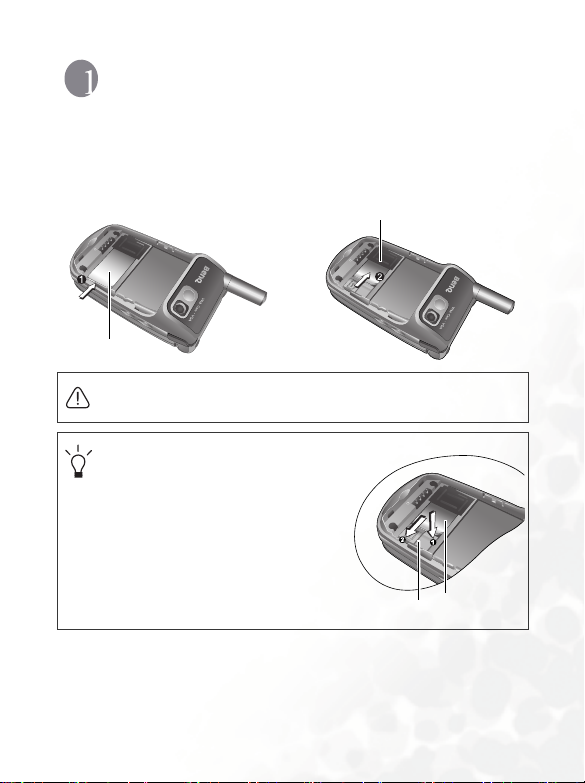
使用前的準備
插入 SIM 卡
將 SIM 卡滑入 SIM 卡槽的金屬固定片之下,安裝時確定 SIM 卡的金屬
接點朝下,截角在右上方。
SIM 卡
SIM 卡很容易因金屬接點刮傷而損壞。因此,持握或插入 SIM 卡
時請小心不要刮傷卡片。
若要取出 SIM 卡,必須先按下彈片,
然後將 SIM 卡推出插槽。
金屬固定片
彈片
SIM 卡
使用前的準備
1
Page 2

安裝電池並充電
1. 電池金屬接點面向下,將電池往電池凹槽頂端推入,再向下壓以卡入
定位。
2. 電池蓋置於手機背面後,再將電池蓋向手機頂端推入以卡入定位。
3. 將充電器插入電源插座。
2
使用前的準備
Page 3
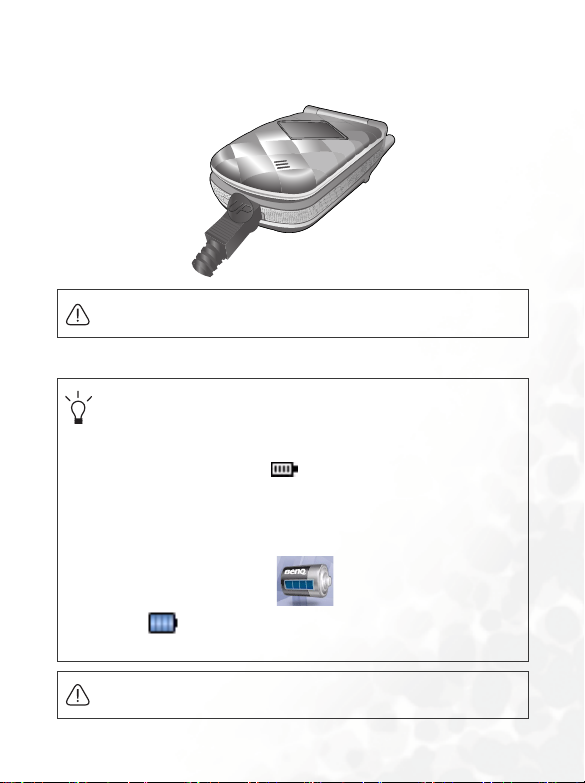
4. 將充電器接頭插入手機底部的充電器插孔。請確定接頭的插入方向正
確 ( 插入接頭時,有 「UP」字樣或箭頭圖示的一面朝向自己 )。
手機接上充電器充電時,務必將充電器接頭的金屬端插到底,直
到金屬端完全卡入插孔 (如上圖所示),手機才會開始充電。
5. 充電完成後,請將充電器從手機和電源插座兩端拔下。
• 每次充電所需時間約四小時。
• 正確接上充電器充電,手機會發出提示音,狀態顯示燈會閃爍
藍燈,並啟動外螢幕與主螢幕:
a. 外螢幕的電池圖示 中代表電池電量的線條會捲動,直
到電池充飽為止。
b. 外螢幕會顯示時間,並循環顯示動畫,然後暫時關閉,此
為正常現象。
c. 主螢幕會顯示動畫 (開機充電時,主螢幕會顯示
圖示,代表電池電量的線條會捲動到電池充飽為
止)。
手機正在充電時,請勿取出電池。
使用前的準備
3
Page 4
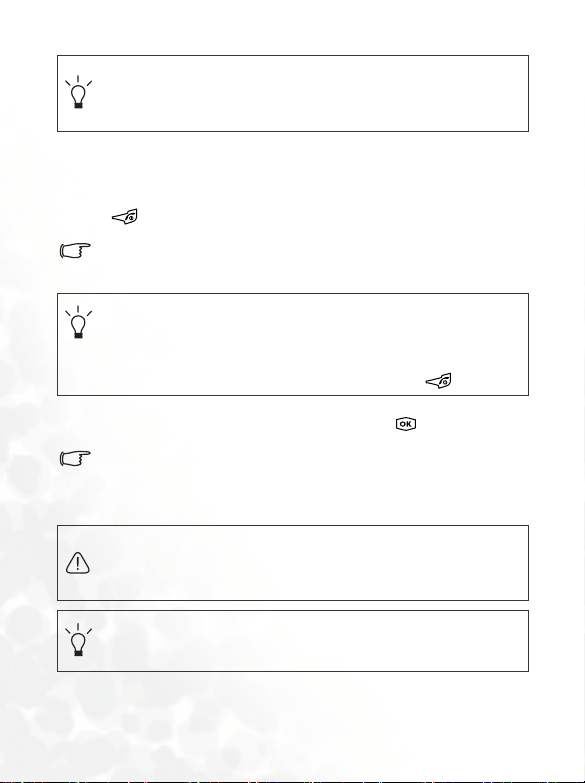
• 電池充飽後,狀態顯示燈會閃爍紫燈。
• 電池電量耗盡時,手機會發出警告音提醒您須立即充電,手機
隨後會自動關機。
開機
1. 打開手機掀蓋。
2. 長按 開啟手機的電源。手機會顯示開機動畫。
在本使用者手冊中,「長按」代表 「按住按鍵兩秒鐘再放開」。
「按」則代表 「按下按鍵並立即放開按鍵」。
• 若要設定開機時顯示的開機動畫、圖片、歡迎詞或是播放的音
樂,請進入選單:設定 > 顯示設定 > 歡迎詞。細節請參閱第 101
頁。
• 若開機音樂過長,您可以在進入待機畫面時,按 停止音樂。
3. 輸入您的 PIN1 密碼。PIN1 密碼輸入完畢後,按 確認。
PIN (Personal Identification Number,用戶個人識別號碼 ) 是由系
統業者隨 SIM 卡提供的一組密碼。有了這組密碼,您才能使用您
的 SIM 卡。
若連續 3 次輸錯 PIN 碼,SIM 卡會被鎖住而失效。此時您必須輸
入該 SIM 卡的 PUK (Personal Unblocking Key,個人解鎖碼 ) 才
能解除鎖定。請與您的系統業者連絡並索取 PUK。
若要取消 PIN 碼檢查功能,請進入選單:設定 > 安全設定 > PIN
碼 > PIN1 密碼。請參閱第 108 頁。
4
使用前的準備
Page 5
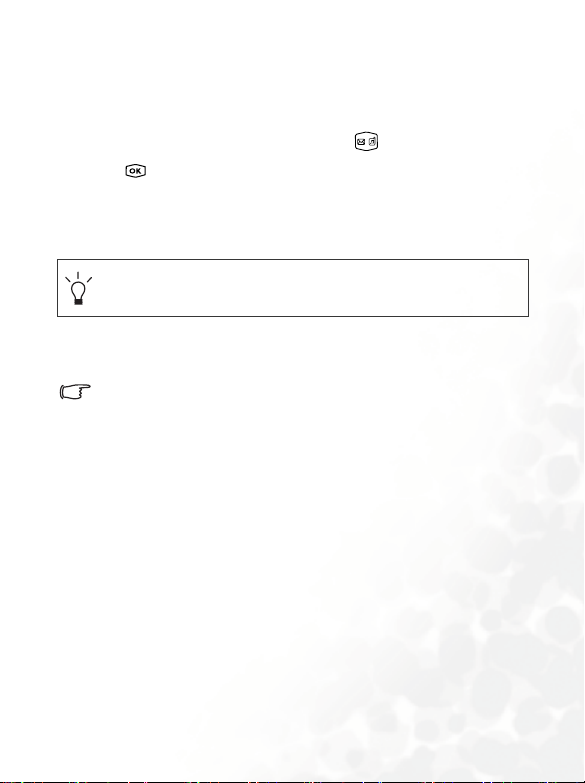
4. 輸入的 PIN 碼被接受之後,手機即自動搜尋指定的網路。搜尋可能需
要幾秒鐘的時間。
5. 順利接收網路訊號後,若您是使用新的 SIM 卡,手機會詢問您要啟
動手機記憶體還是 SIM 卡中的通訊錄。按 選擇要用的通訊錄,
然後按 。
開啟 SIM 卡的通訊錄之後,您瀏覽、儲存、刪除的任何資料都會是
SIM
卡通訊錄中的資料。若您開啟的是手機記憶體的通訊錄,則瀏
覽、儲存、刪除的資料則是手機通訊錄的資料。
稍後若要切換使用的通訊錄,請進入選單:通訊錄 > 選擇資料庫。
6. 螢幕進入待機畫面,同時也會顯示手機收到的訊號強度及使用的系統
業者名稱。現在您就可以使用手機了。
若手機無法收到網路系統訊號,或是手機連接到您無權使用的網
路,螢幕上的訊號強度格數將為零。此時您只能撥打緊急電話。
使用前的準備
5
Page 6

認識您的手機
手機概觀
下圖說明手機的主要部位:
前視圖 1
天線
狀態顯示燈
外螢幕
喇叭
6
認識您的手機
Page 7

前視圖 2
聽筒
主螢幕
OK 鍵
左軟鍵
撥出 / 接聽鍵
照相機鍵
麥克風
捲動鍵
右軟鍵
開機 / 關機鍵
中英數字鍵
認識您的手機
7
Page 8
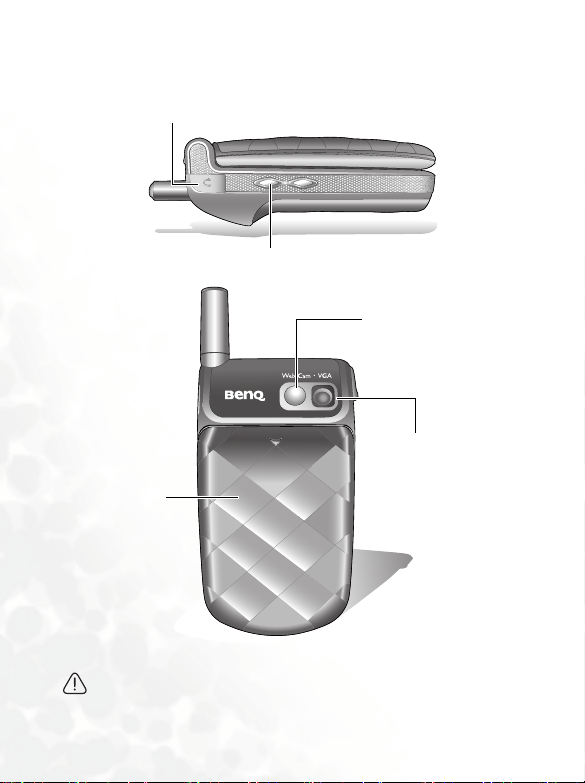
側視圖與後視圖
免持聽筒耳機 / 數據傳輸線 / 網路攝影機 (WebCam) 傳輸線插孔
音量鍵
自拍鏡
照相機鏡頭
電池蓋
為避免 RF 電磁波能量的影響,請勿將手機掛在胸前
8
認識您的手機
。
Page 9
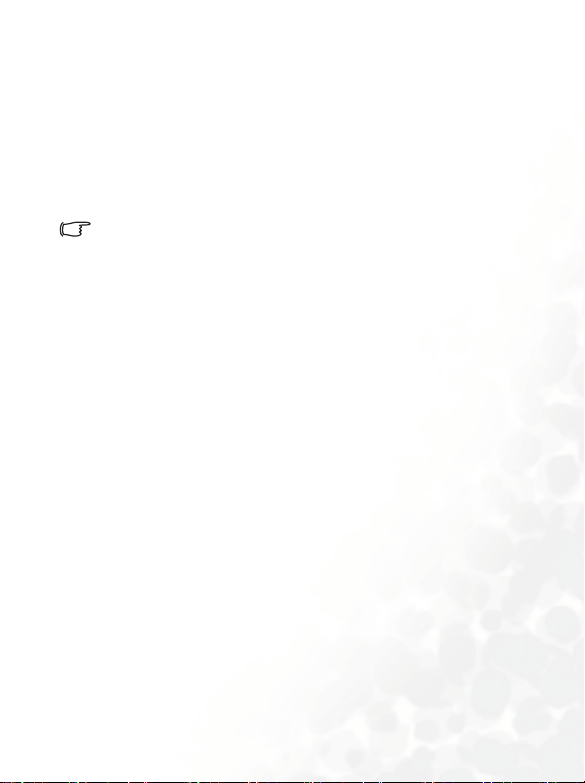
狀態顯示燈
狀態顯示燈有下列功能:
• 手機收到網路訊號或正在充電時,閃爍藍燈。
• 電池充飽時,閃爍紫燈。
• 電池電量不足時,顯示紅燈。
• 來電時,快速閃爍藍燈。
若要關閉狀態顯示燈,則必須開啟省電模式。請進入選單:設定
> 省電模式。
認識您的手機
9
Page 10
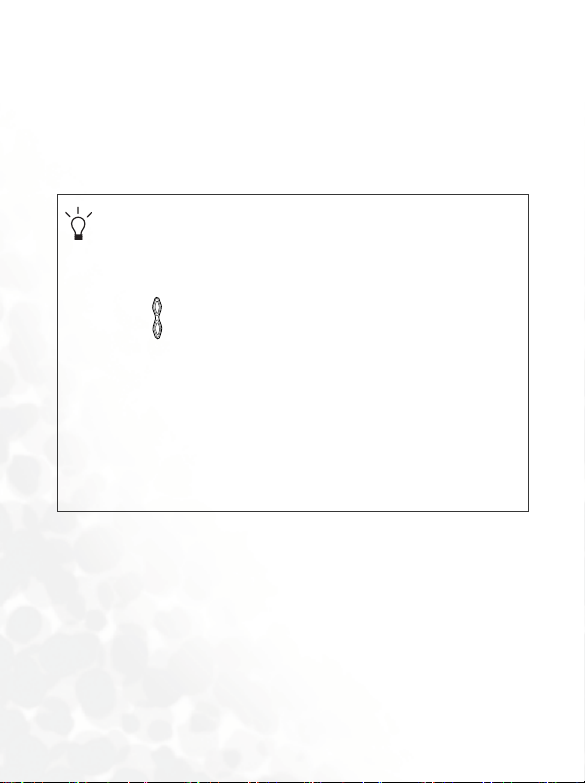
待機畫面
外螢幕
外螢幕的狀態列會顯示網路訊號強度、電池電力、鬧鈴開啟提示等圖
示。目前時間與動畫也會交替出現。外螢幕也會提醒您有來電、訊息,
以及未接來電。
• 若要設定外螢幕顯示的時間,請進入選單:設定 > 日期 & 時間
> 時間。請參閱第 99 頁。
• 外螢幕預設的顯示週期方式為:顯示的時間與每個動畫交替一
個循環後,外螢幕即暫時關閉。外螢幕關閉後,按手機左側音
量鍵 的上鍵或下鍵即可再度開啟外螢幕。
• 您可以設定外螢幕顯示週期的方式,請進入選單:設定 > 顯示
設定 > 外螢幕顯示週期。請參閱第 102 頁。
• 您可以選擇外螢幕顯示的動畫,請進入選單:設定 > 顯示設定
> 外螢幕動畫設定。請參閱第 102 頁。
• 您可以進入操作模式選單,將個人模式名稱變更為您自己的使
用者名稱。啟動該模式後,您的名稱就會在打開掀蓋時顯示於
外螢幕上。關於操作模式選單說明,請參閱第 41 頁。
10
認識您的手機
Page 11
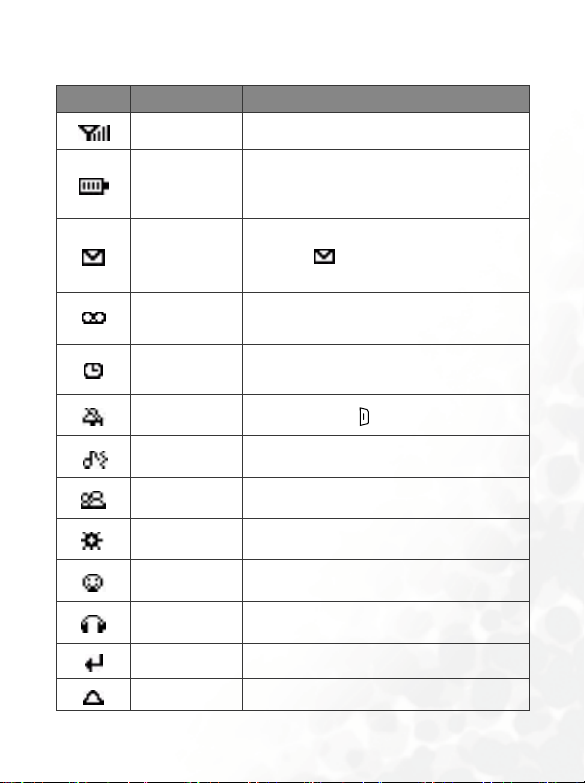
外螢幕狀態列中的圖示
圖示 代表功能 說明
訊號強度 收訊強度。顯示格數越多表示訊號越強。
顯示目前電池電量。格數越多表示剩餘電
電池狀態
訊息
語音留言
鬧鈴
量越多。四格:電量飽滿。零格:須立即
充電。
收到訊息或尚有未讀取的訊息。若出現閃
爍的圖示 時,表示 SIM 卡的訊息記憶
體已滿。
表示收到語音留言 ( 須電信業者支援才會
顯示此圖示 )。
鬧鈴已開啟。若要設定鬧鈴,請進入選單:
工具箱 > 鬧鈴。
靜音模式
一般模式 目前使用一般操作模式。
會議模式 目前使用會議操作模式。
戶外模式 目前使用戶外操作模式。
個人模式 目前使用個人操作模式。
耳機模式 目前使用耳機操作模式。
來電轉接 來電轉接功能已啟動。
漫遊
在待機畫面長按 啟動靜音模式。
漫遊中 ( 非原屬網路 )。
認識您的手機
11
Page 12
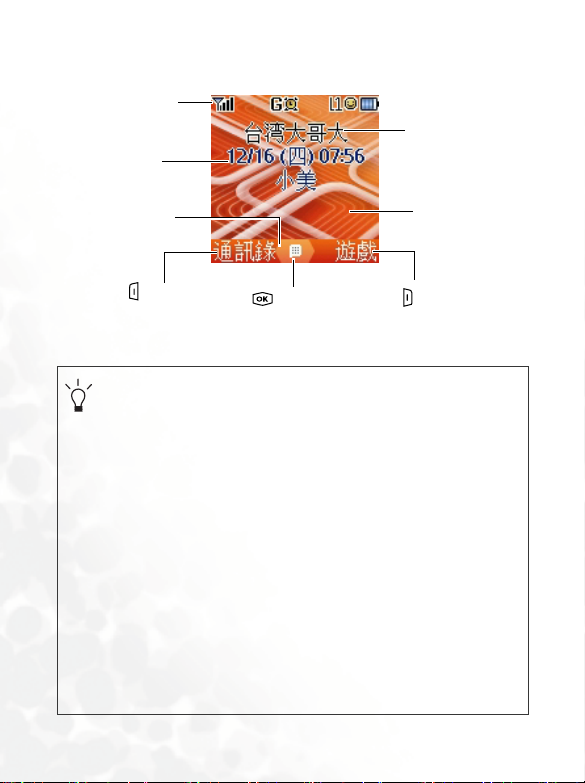
主螢幕
時間與日期
狀態列
系統業者名稱
軟鍵列
按 進入
通訊錄。
按 進入主選單。
桌面
按 進入遊戲選單。
• 若要設定主螢幕待機畫面的桌面,請進入選單:多媒體 > 相簿、
圖片或動畫,或設定 > 顯示設定 > 桌面。請參閱第 80 頁與第
101 頁。
• 若要設定目前的時間與日期,以及時間和日期在主螢幕待機畫
面顯示的格式,請進入選單:設定 > 日期 & 時間。請參閱第 99
頁。
• 您可以進入操作模式選單,將個人模式名稱變更為您自己的使
用者名稱。啟動該模式後,您的名稱就會顯示在主螢幕待機畫
面上。關於操作模式選單說明,請參閱第 41 頁。
• 您也可以使用螢幕鎖定功能加強手機的安全性。請進入選單:
設定 > 安全設定 > 螢幕鎖定。啟動螢幕鎖定後,若在設定的時
間內未使用手機執行任何工作,手機就會自動顯示螢幕鎖定影
像。這個功能的目的是防止其他人讀取您手機上的個人資料。
若要回到原顯示畫面,您必須輸入為此功能設定的密碼。設定
細節請參閱第 109 頁。
12
認識您的手機
Page 13
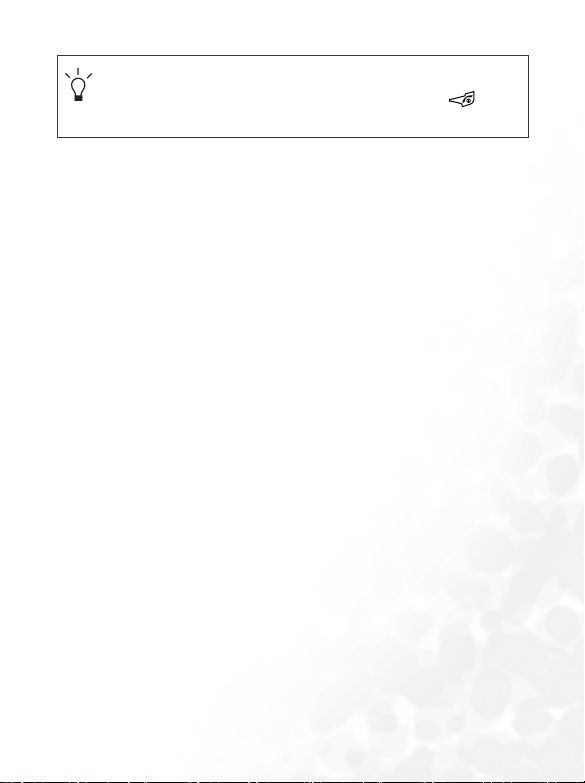
停留在待機畫面 10 秒後,時間日期、電信業者名稱等文字資訊
與軟鍵列即自動消失,顯示全螢幕桌面。您也可以按 顯示 /
隱藏待機畫面上的軟鍵列與手機資訊。
認識您的手機
13
Page 14
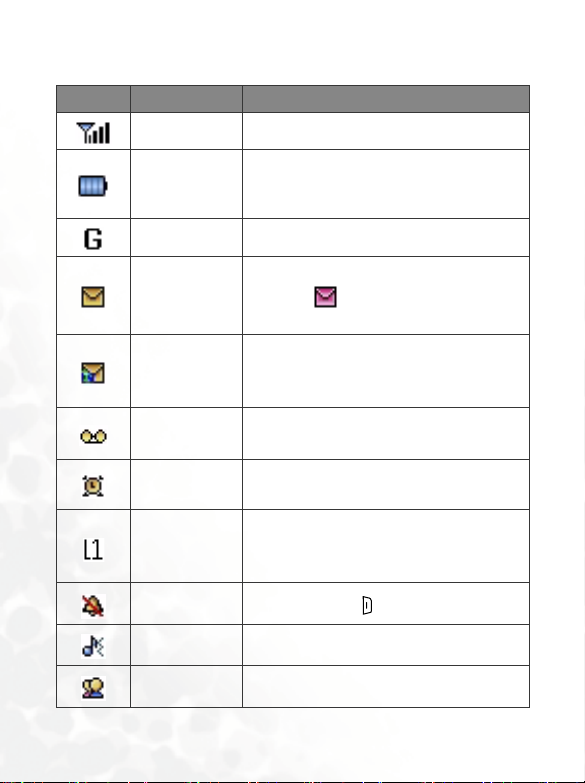
主螢幕狀態列中的圖示
圖示 代表功能 說明
訊號強度 收訊強度。顯示格數越多表示訊號越強。
顯示目前電池電量。格數越多表示剩餘電
電池狀態
GPRS 網路 您的 SIM 卡已開通 GPRS 服務。
訊息
WAP 訊息
語音留言
鬧鈴
使用線路
量越多。四格:電量飽滿。零格:須立即
充電。
收到訊息或尚有未讀取的訊息。若顯示紅
色的圖示 ,表示 SIM 卡的訊息記憶體
已滿。
您有新的 WAP 訊息( 此圖示與新訊息圖示
不會同時出現,若有未讀取簡訊時,本圖
示將不會出現 )。
收到語音留言 ( 須系統業者支援才會顯示
此圖示 )。
鬧鈴已開啟。若要設定鬧鈴,請進入選單:
工具箱 > 鬧鈴。
顯示使用中的線路號碼。要設定使用中的
線路號碼,請進入選單:設定 > 通話設定
> 線路。
14
靜音模式
一般模式 目前使用一般操作模式。
會議模式 目前使用會議操作模式。
在待機畫面長按 啟動靜音模式。
認識您的手機
Page 15
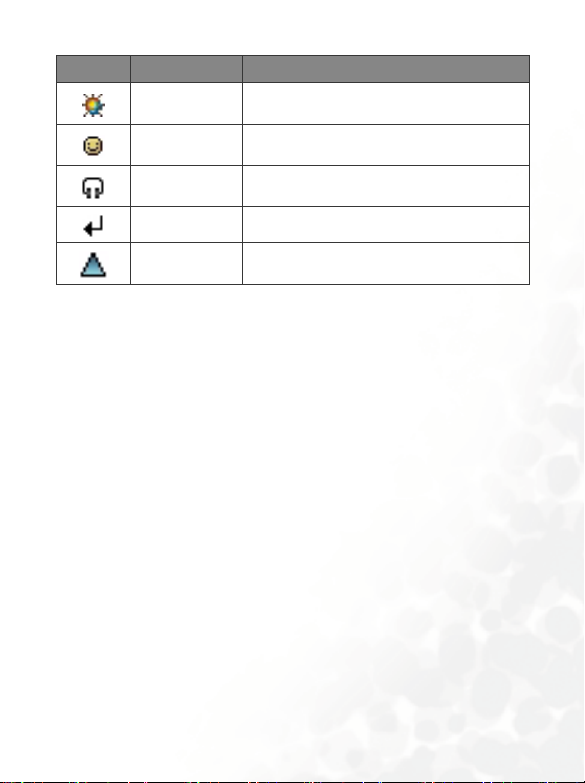
圖示 代表功能 說明
戶外模式 目前使用戶外操作模式。
個人模式 目前使用個人操作模式。
耳機模式 目前使用耳機操作模式。
來電轉接 來電轉接模式已啟動。
漫遊
漫遊中 ( 非原屬網路 )。
認識您的手機
15
Page 16
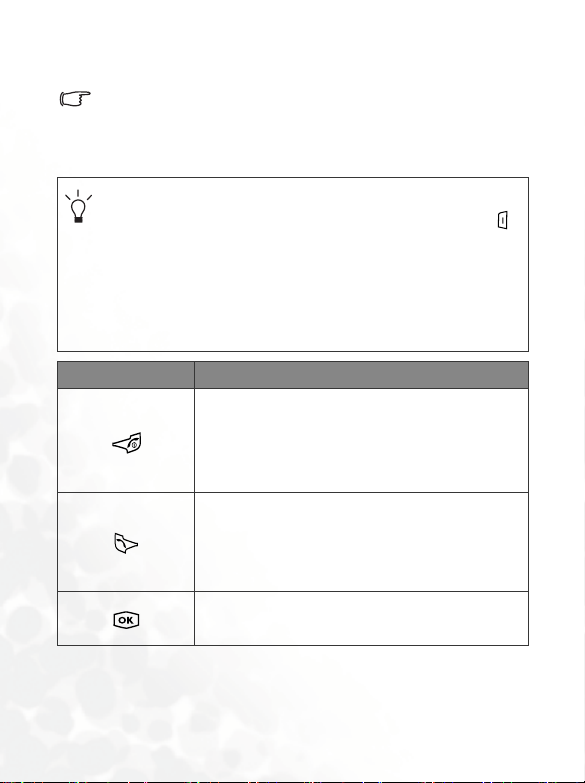
在待機模式中進行的按鍵操作
下表僅說明各按鍵在手機處於待機畫面時的指令。關於其他按鍵指
令的資訊,請參考本使用者手冊中的相關章節。
功能鍵
• 按任何按鍵時,手機會發出按鍵聲。若要啟動或取消按鍵聲,
請進入操作模式選單。捲動至目前使用中的操作模式後按
( 編輯 )。然後選擇按鍵聲。您也可以到設定 > 聲音設定 > 按鍵
聲直接開啟或關閉按鍵聲功能。
• 手機開機之後,按任何按鍵可開啟按鍵與螢幕的背光。若要開
啟或關閉背光,或設定背光持續時間,請進入選單:設定 > 顯
示設定 > 背光設定。請參閱第 102 頁。
按鍵 指令與功能
開機 / 關機鍵
長按此按鍵可開機 / 關機。
•
• 按此鍵可拒接來電或取消進行中的撥號。
• 按此鍵刪除所有輸入的數字並返回待機畫面。
撥出 / 接聽鍵
•
按此鍵可撥出電話或接聽來電。
• 按此鍵可讀取最近的未接來電 / 已撥電話 / 已接
來電清單。
OK 鍵
按此鍵開啟主選單。
•
16
認識您的手機
Page 17
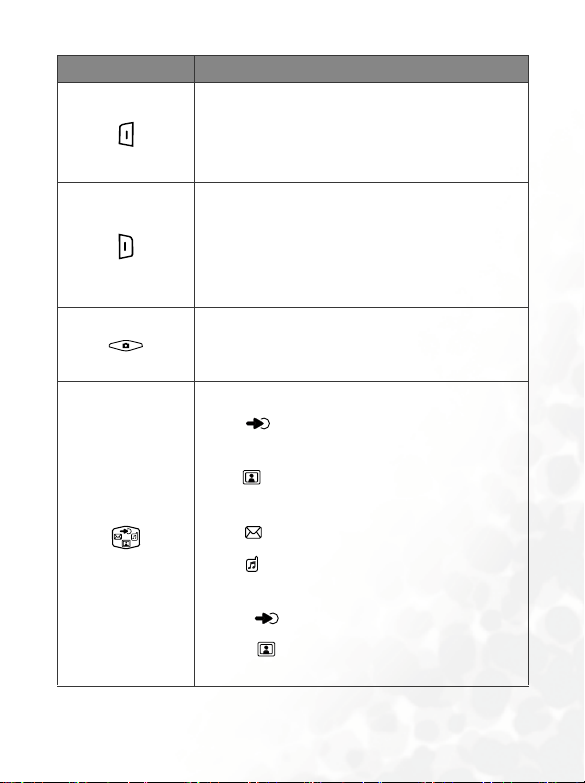
按鍵 指令與功能
左軟鍵
•
按此鍵可讀取通訊錄 ( 顯示通訊錄時 )。
• 按此鍵可將在待機畫面中輸入的電話號碼儲存
到通訊錄 ( 顯示儲存時 )。
右軟鍵
•
按此鍵開啟遊戲選單 ( 顯示遊戲時 )。
• 按此鍵可逐一刪除輸入的數字;長按可刪除所
有輸入的數字 ( 顯示清除時 )。
• 長按可啟動或關閉靜音模式。
照相機鍵
•
按此鍵使用照相機功能。關於照相機功能說明,
參閱第 38 頁,「照相機功能」。
捲動鍵
按 進入功能捷徑鍵與電話號碼捷徑鍵選
•
單。關於捷徑選單說明,參閱第 44 頁。
• 按 瀏覽儲存在相簿選單中的相片,細節參
閱第 40 頁,「使用相簿」。
• 按 編輯新訊息,細節參閱第 55 頁。
• 按 進入操作模式選單。關於 操作模式選單
說明,參閱第 41 頁。
• 長按 啟動聲控撥號。
• 長按 啟動語音備忘錄功能,細節參閱第 72
頁。
認識您的手機
17
Page 18
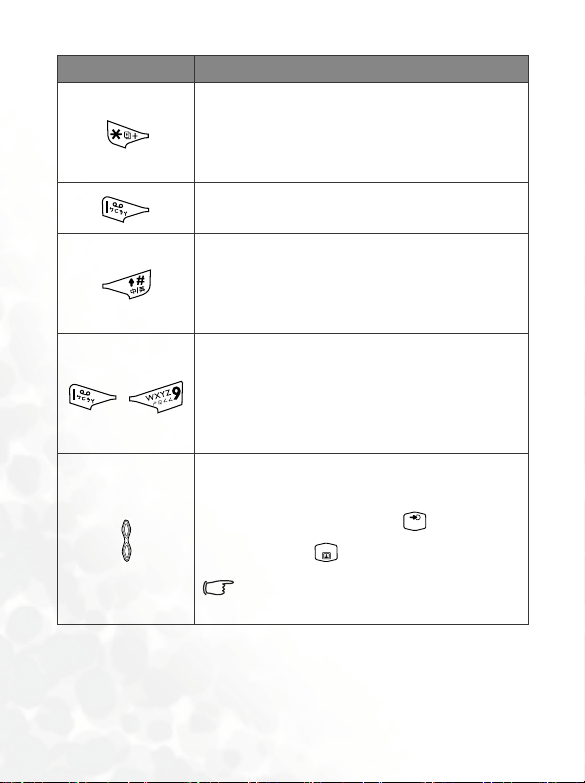
按鍵 指令與功能
星號鍵
•
按此鍵輸入星號 「*」。
• 若要撥打國際電話:長按此鍵直到螢幕上出現
「+」,然後輸入受話方國碼、區碼及電話號碼。
語音信箱鍵
•
長按此鍵撥打語音信箱號碼聽取留言。
井字鍵
•
按此鍵輸入 「#」。
• 如需輸入分機號碼:輸入電話號碼之後,先長
按輸入 「P」,再輸入分機號碼。
中英數字鍵
•
按各數字鍵輸入電話號碼。
~
• 捷徑鍵:長按某按鍵可直接進入按鍵代表的功
能,或立即撥打按鍵代表的號碼。請參閱第 44
頁,「捷徑選單」。
音量鍵
•
此鍵位於手機左側,長按上鍵或下鍵即可調整
鈴聲音量。按此鍵的上鍵或 提高音量。按
此鍵的下鍵或 降低音量。
有來電時,長按音量鍵的上鍵可拒接來電;
長按下鍵會關閉來電鈴聲。
18
認識您的手機
Page 19
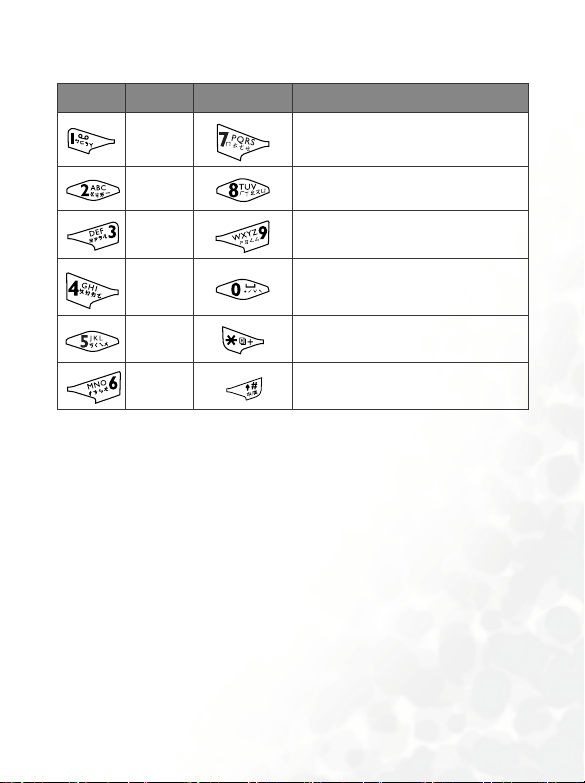
中英數字鍵
按鍵 數字 按鍵
17
28
39
40
數字 / 符號 / 功能
5
6
* + ( 長按 )
# P ( 輸入電話號碼後長按 )
認識您的手機
19
Page 20
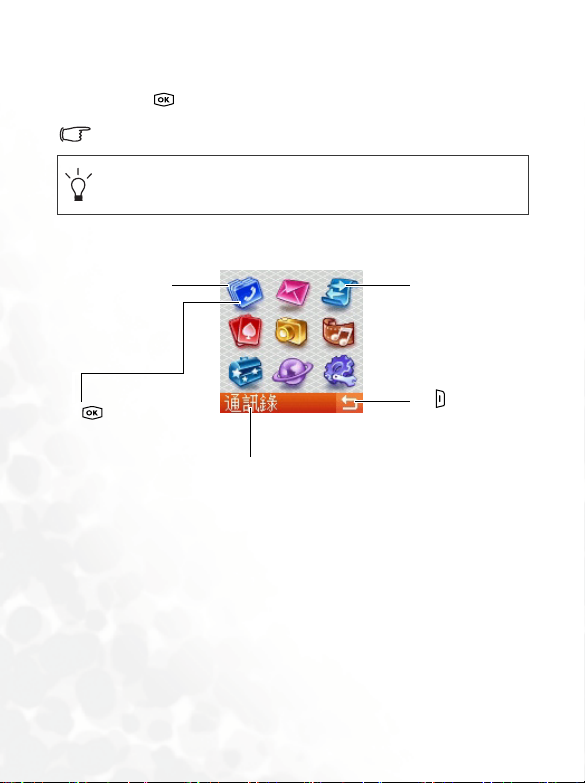
選單導覽
在待機畫面按 開啟主選單。
關於選單下各功能項目的詳細使用方式,請參閱第 73 頁,「選單」。
您可以決定選單的顯示顏色,請進入選單:設定 > 顯示設定 > 主
題。請參閱第 100 頁。
主選單
您選擇的主選單
圖示會以動畫形
式顯示。
每個圖示代表
一個子選單。
按 進入動畫圖示
所代表的子選單。
20
認識您的手機
按 返回待機
畫面。
目前選擇的主選
單圖示名稱。
Page 21
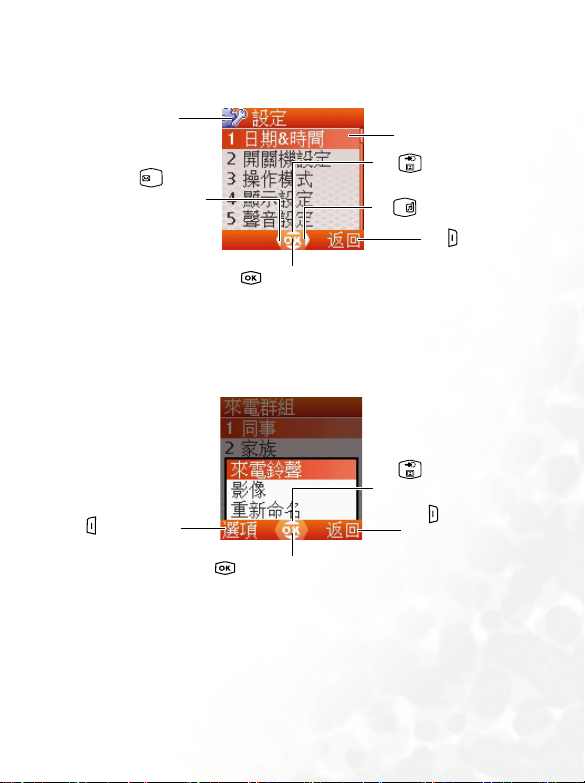
子選單
目前選單的名稱。
按 顯示
前一個畫面。
上拉式子選單
按 開啟上拉式
選單。
按 進入選取的項目
所代表的子選單,或是
啟動選取的功能。
按 進入選取的項目或啟動
該項目代表的功能。
彩色游標選取的即是
目前選定的項目。
按
上下捲動到所
需項目。
按 顯示下一個
畫面。
按 返回之前
的選單或畫面。
按 上下捲動到所
需項目。
按 關閉上拉式
選單。
認識您的手機
21
Page 22
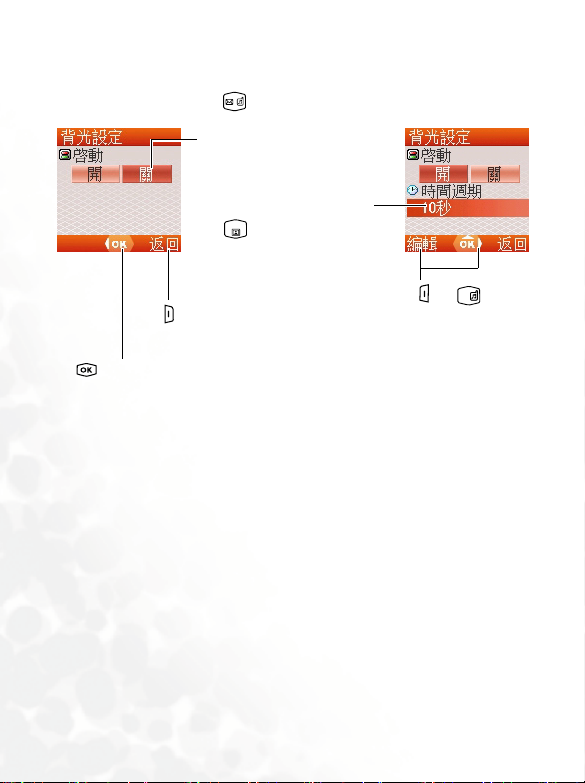
啟動或關閉功能
按 即可開啟 / 關閉選取
( 目前選取的項目會被
的功能
游標反白
)。
啟動所選功能後,畫面通常
會顯示進一步的設定選項。
捲動游標至所需的設
按
定選項。
按 可取消並返回前一個畫面。
按 確認設定。
22
認識您的手機
按 或 進行
設定。
Page 23
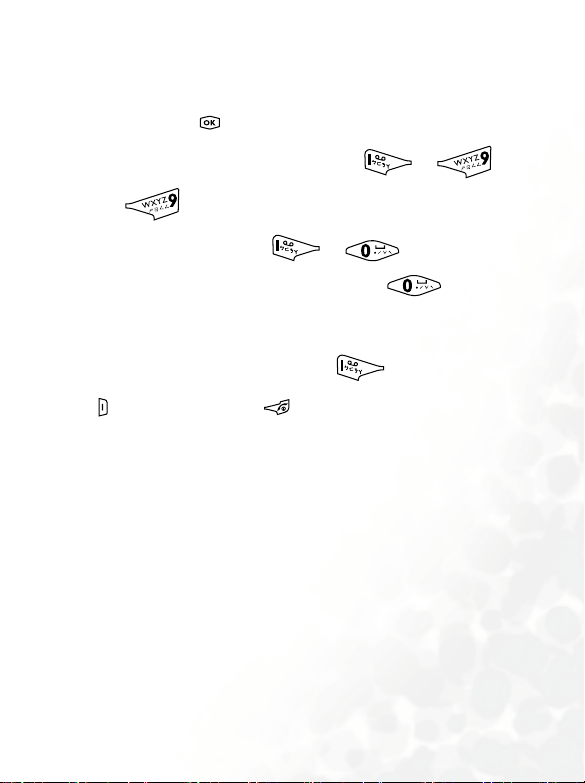
使用中英數字鍵捷徑瀏覽選單
下面的步驟示範如何使用選單數字鍵捷徑變更語言設定。
1. 在待機模式中,按 開啟主選單。
2. 主選單的項目位置即對應手機中英數字鍵的 到 。因
此,按 即可直接進入設定選單。
3. 在設定選單中,中英數字鍵的 至 代表選單項目 1 至
10
。設定選單中,語言是第 10 個選項,所以按 即進入語言
子選單。
4. 依語言子選單列出的選項,按對應的中英數字鍵選擇要使用的語言。
例如,若要將顯示語言設定為英文,按 即可。
5. 按 (返回 ) 數次或按一次 即可回待機畫面。
認識您的手機
23
Page 24
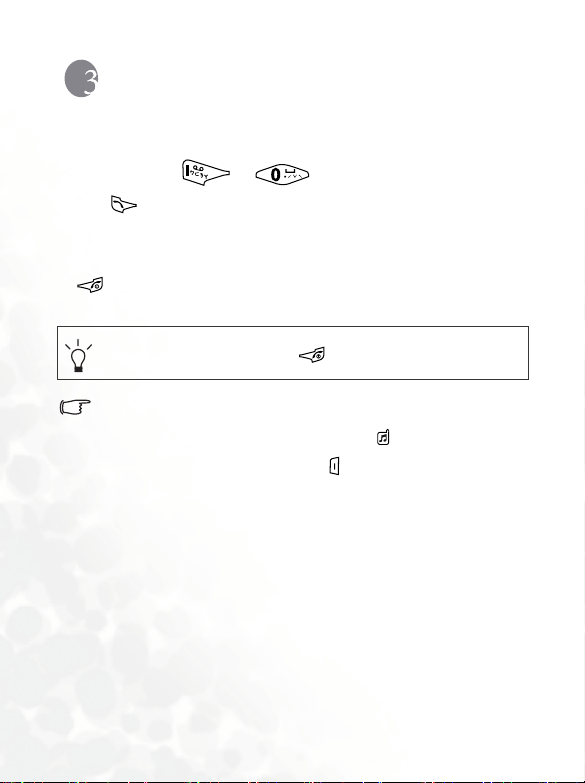
使用您的手機
撥打電話
打開掀蓋,然後用 至 的中英數字鍵輸入要撥打的號
碼。按 撥出電話。
結束通話
按 或關閉掀蓋即結束通話。螢幕會顯示總通話時間,然後回到待機
畫面。
若要取消正在撥打的電話,按 或直接關閉掀蓋。
若未啟動掀蓋功能,則關閉掀蓋不會結束通話,也不會取消撥號。
若要啟動或取消掀蓋功能,在待機畫面按 進入操作模式選單。
捲動至目前使用中的操作模式後按 (編輯 )。選 擇 接聽模式 > 掀
蓋接聽即啟動掀蓋功能;選擇接聽模式 > 按撥號鍵接聽或按任何鍵
接聽則關閉掀蓋功能。
24
使用您的手機
Page 25
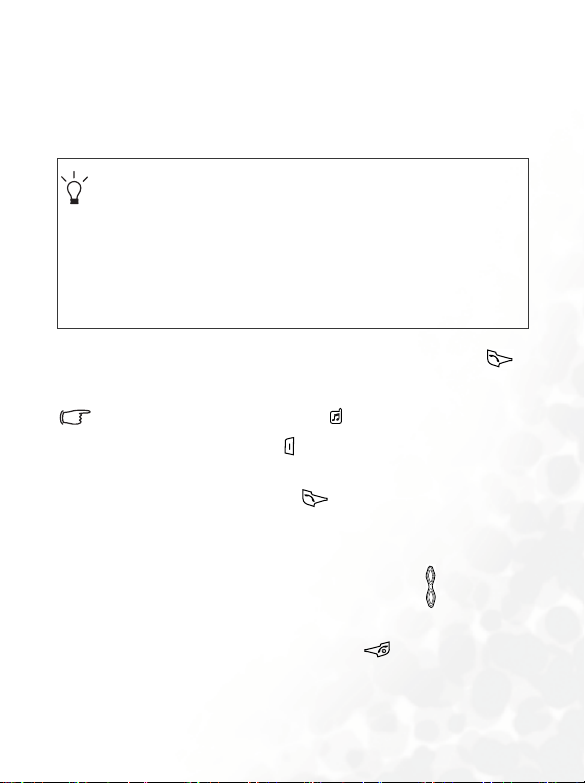
接聽來電
手機收到來電時會響鈴或震動,且螢幕中會顯示來電者的號碼 ( 該功能
須電信業者支援
通訊錄資料顯示來電者名稱。
• 若來電者是特定來電群組的成員,手機會響起該群組的專屬鈴
• 若您有指定該來電者的專屬鈴聲和動畫 / 影像,則不論該來電者
• 關於如何在通訊錄設定連絡人的來電群組、鈴聲和動畫 / 影像,
若掀蓋是關閉的,打開掀蓋即可接聽來電;若已經打開掀蓋,按
可接聽來電。
若要變更接聽模式,在待機畫面按 開啟操作模式選單。捲動至
目前使用中的操作模式後按 (編輯 )。選擇接聽模式 > 掀蓋接
聽即啟動掀蓋功能;選擇接聽模式 > 按撥號鍵接聽或按任何鍵接
聽則關閉掀蓋功能,並讓您按 或任何按鍵接聽來電。
)。若來電者是儲存於通訊錄中的連絡人,手機會依照
聲。螢幕也會顯示代表該群組的動畫 / 影像,協助您識別來電者。
屬於哪個來電群組,都只會使用您設定的專屬鈴聲和動畫 / 影
像。
請參閱第 28 頁,「新增連絡人到通訊錄」。
拒接來電
• 不論掀蓋是關閉或打開的狀態,長按手機左側音量鍵 的上鍵可以
拒接來電。
• 掀蓋打開的狀態下,可以直接關閉掀蓋或按 拒接來電。
使用您的手機
25
Page 26
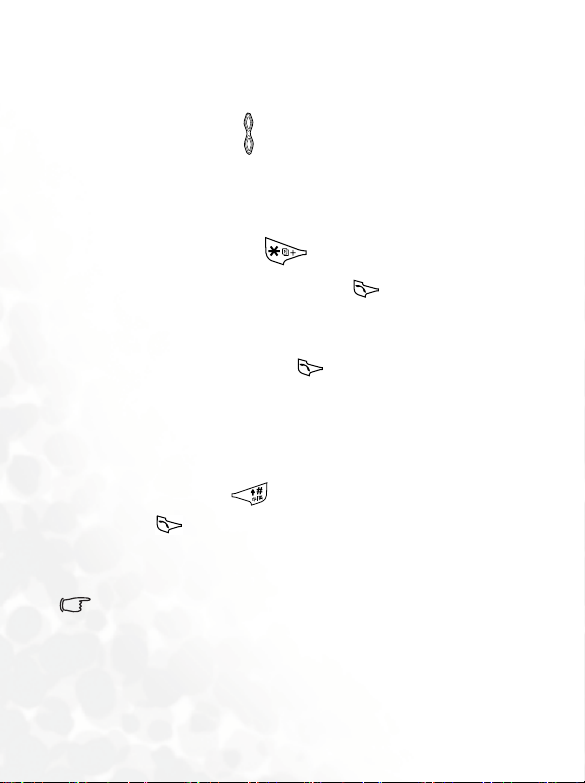
來電時關閉鈴聲
不論掀蓋是關閉或打開的狀態,來電時若要暫時關閉鈴聲以避免干擾他
人,請長按手機左側音量鍵
後,您仍然可以打開掀蓋接聽來電。
的下鍵,即可關閉來電鈴聲。關閉鈴聲
撥打國際電話
1. 輸入國際電話代碼,或長按 直到手機顯示 「+」為止。
2. 輸入受話方的國碼、區碼及電話號碼。按 撥出電話。
撥打緊急電話
輸入 112 ( 國際緊急電話號碼 ) 後按 即可撥打緊急服務電話。即使
您的手機已被鎖定、無法登入網路,或尚未插入 SIM 卡,只要手機位於
可使用之網路類型的涵蓋範圍內,便可以撥打緊急電話。
撥打分機號碼
輸入電話號碼之後,長按 ,手機螢幕即顯示 「P」。接著輸入分
機號碼,再按 即可撥號。
電話號碼捷徑鍵
您必須為特定電話號碼設定數字捷徑鍵,才能用捷徑鍵撥出該號
碼。關於如何設定捷徑鍵,請參閱第 44 頁,「捷徑選單」。
當您將某數字鍵設定為特定電話號碼的捷徑鍵後,便可在待機模式中長
按該鍵撥打其代表的電話號碼。
26
使用您的手機
Page 27
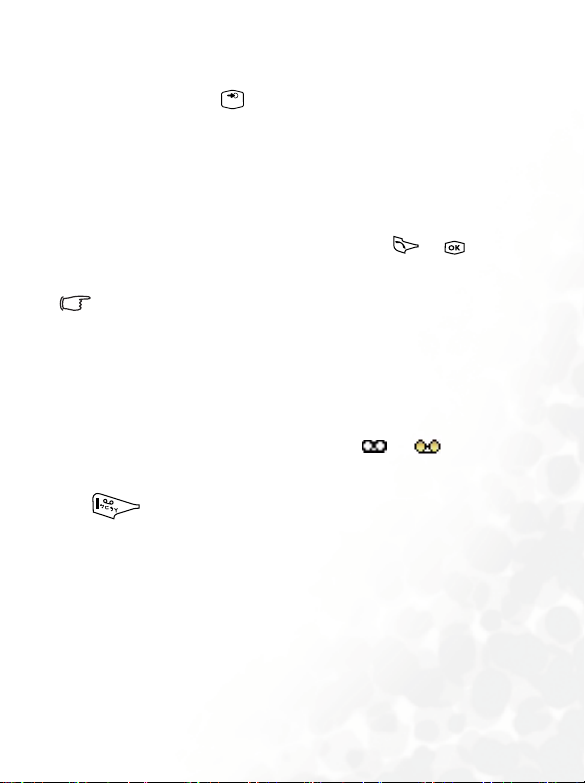
聲控撥號
1. 在待機模式中,長按 。
2. 手機發出嗶聲後,即可說出欲撥號碼的聲控撥號語音標籤。手機成功
辨識出此聲控撥號語音標籤所代表的連絡人之後,則有兩種情形:
a. 當手機辨識出此聲控語音後所代表的連絡人,而該連絡人僅有一
個通訊錄號碼,您的手機會自動撥出該號碼。
b. 若該連絡人有兩個以上的號碼,則螢幕會顯示該連絡人的通訊錄
資料,您可以捲動到欲撥出的號碼,然後按 或
撥出。
您必須在通訊錄中替電話號碼儲存聲控撥號語音標籤,才可以使
用聲控撥出該號碼。細節請參閱第 28 頁,「新增連絡人到通訊
錄」。
聽取語音信箱留言
當您的語音信箱收到語音留言時,您的電信業者會傳送簡訊通知提醒您
有尚未聽取的語音留言 ( 若電信業者支援,則 與 圖示會分別
顯示在外螢幕與主螢幕狀態列上 )。
長按 可直接撥打語音信箱號碼聽取留言。
使用您的手機
27
Page 28
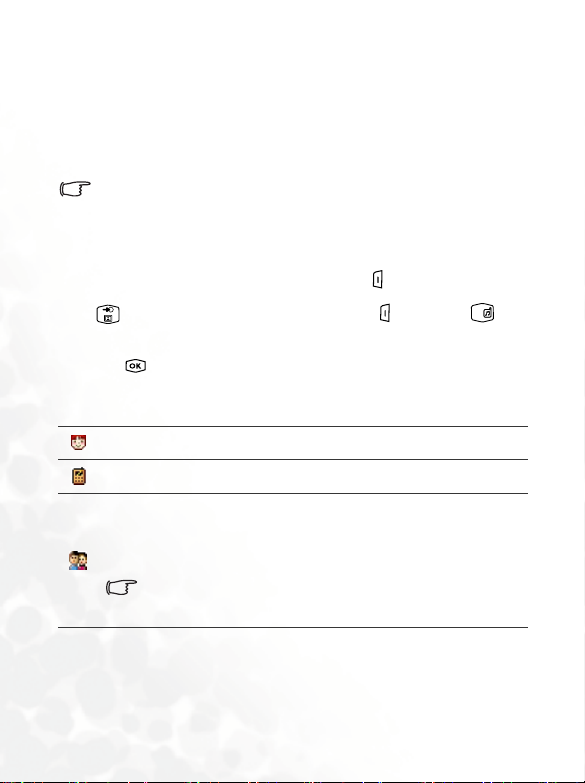
通訊錄
新增連絡人到通訊錄
您的通訊錄會依據您使用的是 SIM 卡通訊錄還是手機記憶體的通訊錄而
有不同的格式與資料欄位。
手機記憶體的通訊錄最多可以儲存 500 個連絡人。SIM 卡通訊錄
的容量須視您申請的電信業者所提供之服務而定。
SIM 卡通訊錄
1. 在待機畫面輸入要儲存的電話號碼,然後按 (儲存 )。
2. 按 捲動到要編輯的連絡人資料欄位。按 (編輯 )、 或
直接輸入資料,即可選擇編輯目前選定的欄位。完成資料輸入與設定
後,按 儲存該連絡人的資料。
SIM 卡通訊錄連絡人資料欄位內容如下:
連絡人姓名。
連絡人手機號碼。
選擇連絡人之來電群組。
該連絡人來電時會響起所屬來電群組的鈴聲,所屬的圖片 / 動畫
/ 相片也會顯示在螢幕上。
若要設定每個來電群組的專屬鈴聲與圖片,請進入選單:
通訊錄 > 來電群組。請參閱第 74 頁。
28
使用您的手機
Page 29
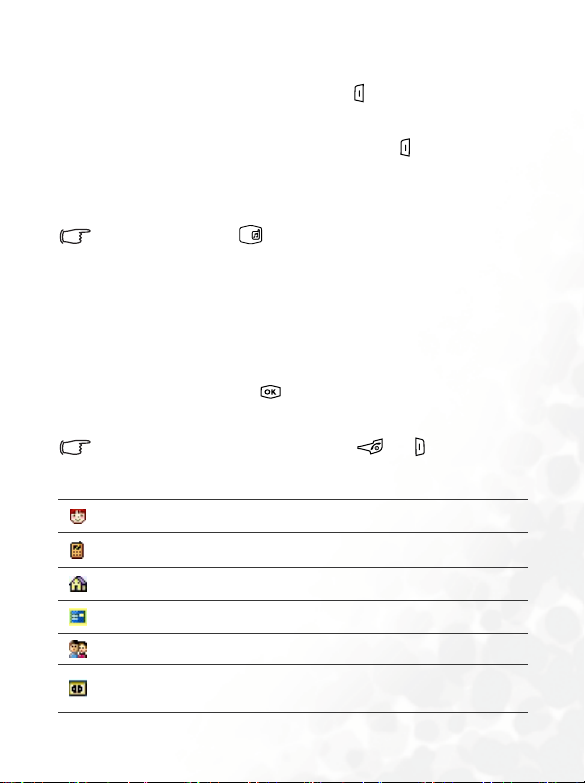
手機記憶體通訊錄
1. 在待機畫面輸入欲儲存的電話號碼後,按 (儲存 )。螢幕即顯示新
連絡人的預設資料欄位畫面。
2. 在連絡人資料畫面捲動到欲編輯的資料欄位後按 (選項 ) 顯示上
拉式選單,就可以使用下列選項處理連絡人資料:
• 編輯:編輯選取欄位的資料內容。
在連絡人資料畫面按 或直接輸入資料也可以直接編輯選取欄
位的資料。
• 變更電話類別:變更電話號碼類別 ( 如行動電話改成住家電話 )。此選
項僅用於電話號碼欄位。
• 增加欄位:增加連絡人的其他資料欄位。
• 刪除欄位:刪除選取的資料欄位。
3. 完成各欄位資料後,務必按 才能將該連絡人的資料儲存到通訊錄
中。
若您不想儲存修改後的通訊錄記錄,按 或 (返回 ) 取消。
• 預設的連絡人資料欄位內容如下:
連絡人姓名。
連絡人手機號碼。
連絡人住家電話號碼。
連絡人電子郵件地址。
設定連絡人來電群組。
設定電話號碼的聲控撥號語音標籤。嗶聲後對著麥克風說出連絡
人的姓名,錄製成功後手機會播放該聲控撥號語音標籤。
使用您的手機
29
Page 30
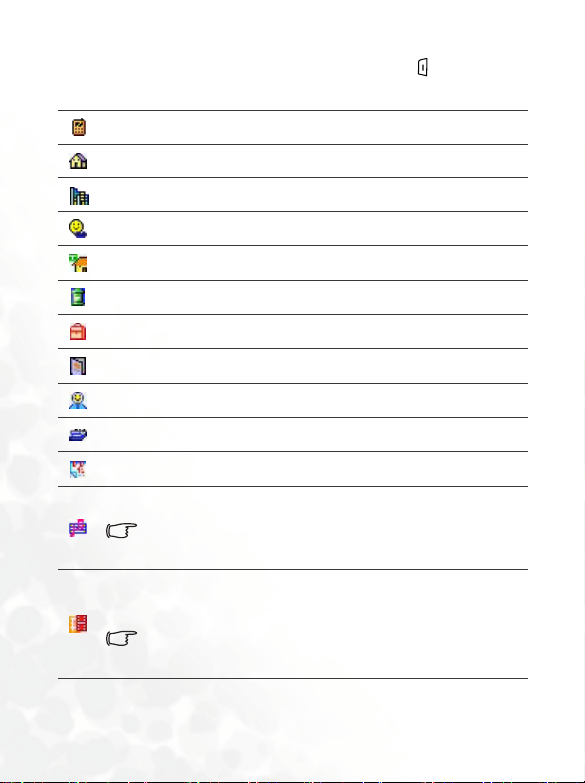
除了前述的連絡人資料欄位外,在通訊錄畫面下按 (選項 ) 後選
•
擇增加欄位可新增下列資料欄位內容:
連絡人手機號碼。
連絡人住家電話號碼。
連絡人公司電話號碼。
連絡人其他的電話號碼。
連絡人住家地址。
連絡人公司地址。
連絡人公司名稱。
連絡人部門名稱。
連絡人職位名稱。
寫下關於該連絡人的筆記。
標註與連絡人有關的特殊紀念日。
設定連絡人的來電鈴聲。連絡人來電時,手機即播放該鈴聲。
此欄位所設定的來電鈴聲會取代該連絡人所屬來電群組的
鈴聲。
設定連絡人的來電圖片 / 動畫 / 相片。連絡人來電時,螢幕即顯
示該圖片 / 動畫 / 相片。
此欄位所設定的來電圖片 / 動畫 / 相片會取代該連絡人所
屬來電群組的圖片 / 動畫 / 相片。
30
使用您的手機
Page 31

在通訊錄中尋找連絡人
在待機模式中,按 (通訊錄 ),螢幕會顯示通訊錄中的連絡人。
有兩種方式可以在通訊錄中尋找連絡人:
• 按 直到彩色游標捲動到您要的連絡人 ( 連絡人會按照字母排列;
中文名稱會依其第一個中文字的羅馬拼音字母順序排列 )。
• 依照要查詢的連絡人姓名開頭第一個字母,按對應的中英數字鍵適當
次數來尋找該連絡人。舉例來說,若該連絡人名稱是以 「K」開頭,
請按 兩次輸入 「K」。手機會顯示 「K」開頭的姓名,且其
中第一個會由彩色游標顯示。按 捲動到所需的連絡人。
當連絡人姓名以彩色游標顯示時,可以進行下列操作:
• 按 撥出儲存於該連絡人下的第一個號碼。
• 按 (選項 ) 開啟上拉式選單,有下列選項:
編輯:編輯該連絡人的通訊錄資料。
複製到 SIM 卡 ( 手機 ):若您目前使用的是手機記憶體通訊錄,則
可複製該連絡人資料到 SIM 卡通訊錄;若使用的是 SIM 卡通訊
錄,則可複製連絡人資料到手機記憶體通訊錄。
從手機記憶體複製到 SIM 卡記憶體的連絡人資料內容只能包
含連絡人姓名、電話號碼,與連絡人的來電群組。若要複製的
連絡人有兩筆以上的號碼,則複製到 SIM 卡通訊錄後,每筆
號碼會變成單獨分開的連絡人資料。
刪除:刪除該筆連絡人資料。
傳送連絡人:將連絡人資料附加到訊息中,並傳送給他人。
關於編寫與傳送訊息的細節,請參閱第
55 頁。
使用您的手機
31
Page 32
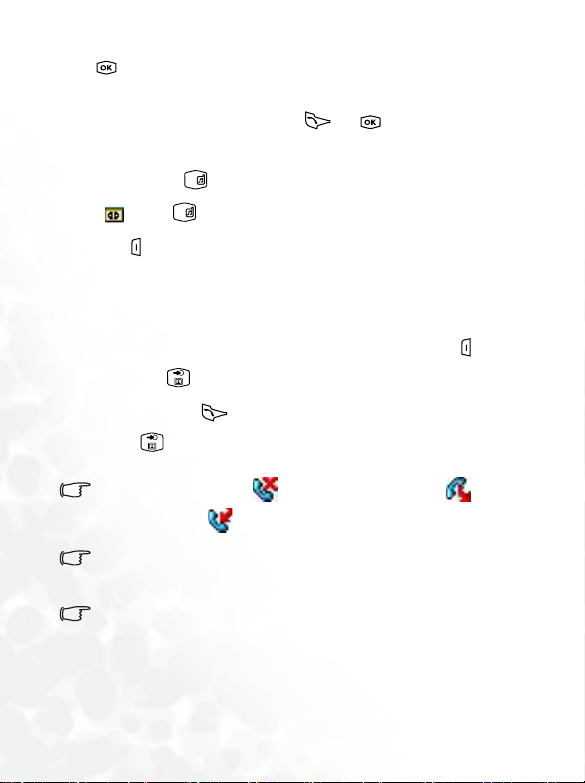
按 可顯示連絡人的所有資料欄位內容。接著您可以再進行下列操
•
作:
捲動到要撥出的號碼,然後按 或 撥號。
捲動至需要的資料欄位後,若該資料內容無法一次完整地顯示在
螢幕上,按
按 (選項 ) 開啟上拉式選單,可編輯、複製、刪除該筆連絡
人的資料,或撥出彩色游標選取的號碼。
即可完整顯示內容 ( 若資料欄位是語音標籤
,則按 會播放該聲控撥號語音標籤 )。
未接來電、已撥電話、已接來電
1. 若有未接來電,螢幕會顯示未接來電訊息及撥打次數。按
檢視),再按 捲動到所需號碼。
(
2. 在待機模式中,按 檢視最近的未接來電、已撥電話與已接來電
清單。按 捲動至所需的號碼。
未接來電旁會顯示圖示 ;已撥電話旁會顯示圖示 ;已接來
電旁會顯示圖示 。
若某通電話號碼已經儲存在通訊錄中某連絡人名下,則螢幕上會
顯示該連絡人的姓名。
若同一通未接來電、已撥電話或已接來電號碼撥打兩次上,該通
電話記錄後會顯示如 「x02」的記號,表示該號碼已撥打兩次,
以此類推。
32
使用您的手機
Page 33
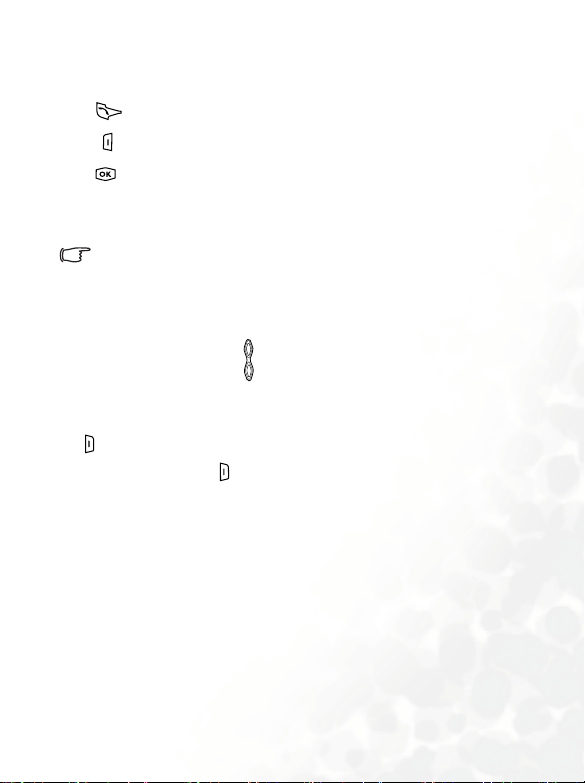
當彩色游標選取所需的未接來電、已撥電話或已接來電號碼時,可進行
下列操作:
• 按 重撥該電話號碼。
• 按 (選項 ) 使用各選項進一步管理該電話號碼。
• 按 顯示該通電話的詳細資訊。
通話中的操作
下面標記 * 符號的選項能否使用,須視電信業者是否支援及用戶是
否申請而定。
調整聽筒音量
通話中按手機左側的音量鍵 可調整通話音量。
靜音
按 (靜音 ) 關閉麥克風,使目前與您通話的人聽不到您的聲音。若
要恢復麥克風收音,按 (不靜音 )。
使用您的手機
33
Page 34
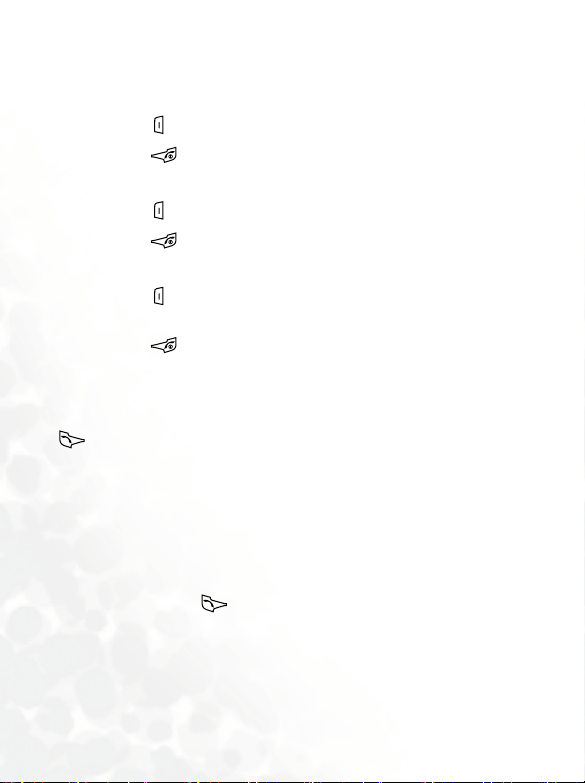
保留通話
1. 當只有通話中的通話時:
2. 當只有保留中的通話:
3. 當同時有通話中和保留中的通話時:
*
a. 按 (保留 ) 可保留此通電話。
b. 按 會結束所有的通話。
a. 按 (繼續 ) 將保留的電話恢復通話。
b. 按 會結束所有的通話。
a. 按 (切換通話 ) 可以將保留的電話恢復通話,同時保留通
話中的電話。
b. 按 會在螢幕出現選單,讓使用者選擇要結束的通話。
通話中撥打另一通電話
輸入一組電話號碼,或由通訊錄、通話記錄中選擇一組電話號碼,再按
即可撥打電話。此時通話中的電話會被自動保留,但若同時已有通
話中和保留中的電話,則會失敗。
來電等待
當通話進行中,若有另一通來電,您會聽到通知聲音,且螢幕上會顯示
目前等候中的第二通電話。您可以依照下列方式來處理插撥電話及目前
通話中的電話:
1. 接聽來電插撥:按 即可,目前正在通話的電話會自動被保留,
但若已經有另一通話被保留,螢幕就會出現另一選單讓您選擇要結束
的電話並接聽來電插撥。
34
*
使用您的手機
*
Page 35
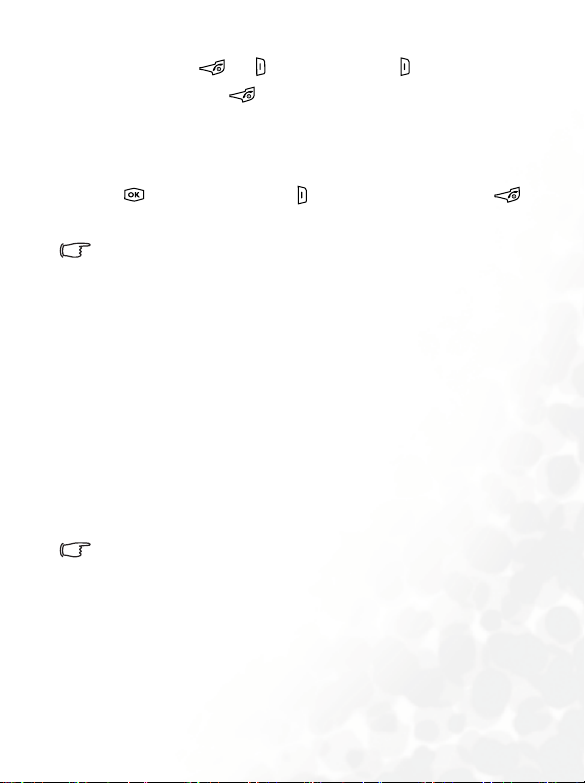
2. 拒聽來電插撥:按 或 (結束 ) 即可。按 (結束 ) 可
直接拒聽插撥電話;按 螢幕會出現一選單讓您選擇要結束的通
話。
通話選單
通話中按 即進入通話選單。按 (返回 ) 回到前一選單;按
直接回到通話選單。
標有 * 符號的選項能否使用,須視電信業者是否支援及用戶是否
申請而定。
通訊錄
讀取通訊錄資料。細節請參閱第 28 頁,「通訊錄」。
通話記錄
檢視未接來電、已接來電及已撥電話資訊。請參閱第 32 頁,「未接來
電、已撥電話、已接來電」。
多方通話
多方通話服務可以讓您同時與一位以上的來電者通話。多方通話選單有
下列選項:
*
多方通話時最多可容納的對話人數,將依電信業者之設定而有差
異。
保留通話 / 恢復通話 / 切換通話
切換通話的狀態。
*
使用您的手機
35
Page 36
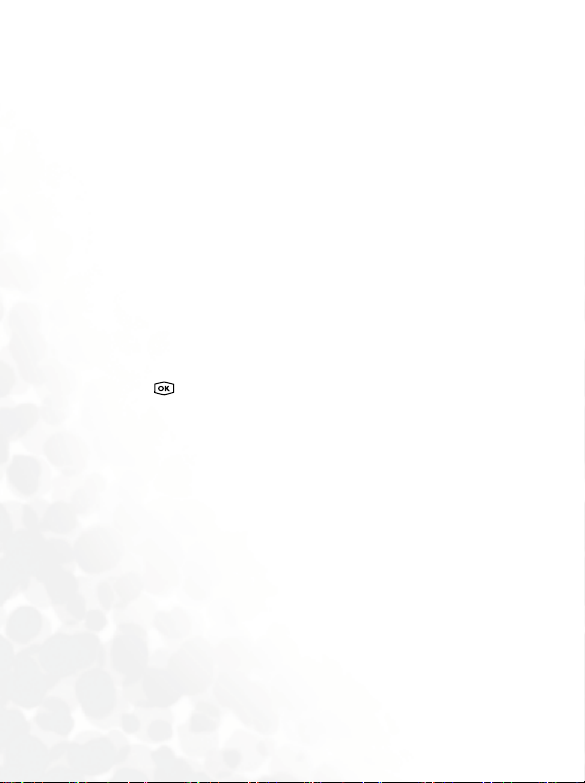
加入通話 / 私人通話
將被保留的通話加入到目前的多方通話中,或從多方通話中擷取單
一電話通話,同時其餘電話自動被保留。
轉接
將兩通電話接通,同時結束自己的通話 ( 此兩通電話的狀態可以是
一通是通話中,另一通是保留中或撥號中 ),以便讓其他兩通電話
可以自行通話。
傳送 DTMF
當手機與其他裝置或服務進行對話時,可以發出 DTMF (Dual Tone
Modulation Frequency
機麥克風在通話中撥打另一個電話號碼時,所發出的按鍵聲。手機會發
出 DTMF 音調以與答錄機、呼叫器、電腦化電信服務等進行溝通。
輸入號碼並按 即可送出 DTMF 音調。
,雙音調調變頻率 ) 音調。DTMF 音調就是您的手
結束通話
結束所有通話
結束通話中或保留中的通話。
結束通話
只結束所有通話中的電話。
結束保留通話
只結束所有保留中的電話。
結束個別通話
僅結束單一通話。
36
使用您的手機
Page 37
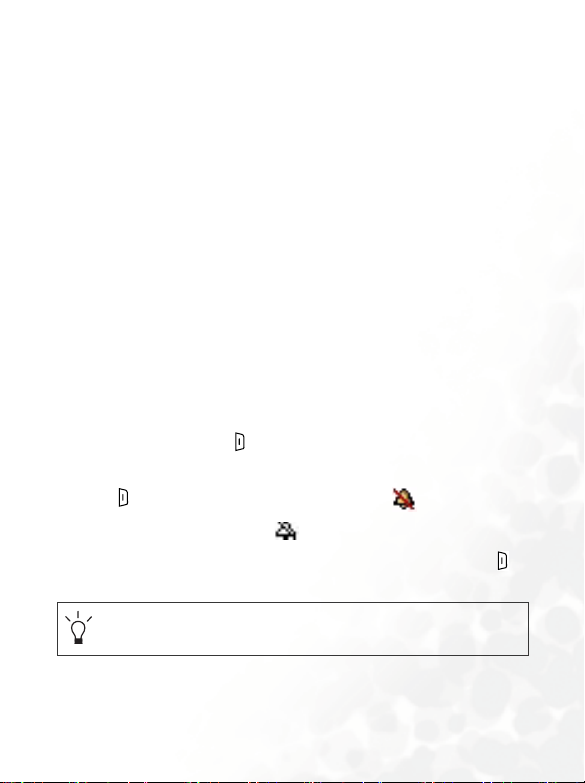
保留通話 / 恢復通話 / 切換通話
切換通話的狀態。
靜音 / 恢復通話
啟動 / 取消靜音模式。
訊息
進入訊息選單。關於訊息選單的細節,請參閱第 54 頁,「訊息選單」。
計算機
使用計算機功能。關於計算機的資訊,請參閱第 89 頁。
附加服務
使用電信業者提供的 SIM 卡加值服務選單。
*
使用靜音模式
您可以在待機畫面下長按 啟動靜音模式。啟動後若有來電,手機只
會以震動提醒您,不會發出鈴聲。
• 長按 啟動靜音模式時,手機會震動一秒鐘, 圖示會顯示在主
螢幕狀態列上 ( 外螢幕則顯示 ),提醒您手機目前使用靜音模式。
• 若要取消靜音模式,並恢復之前所使用的震動與響鈴設定,長按 即
可。
此功能非常適合在會議進行等狀況下快速切換到靜音模式,避免
手機鈴聲造成干擾。
使用您的手機
37
Page 38
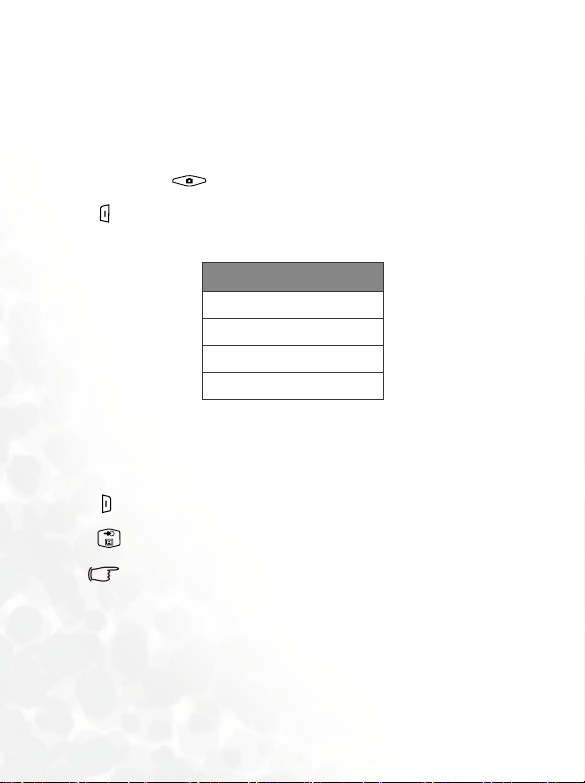
照相機功能
拍攝相片
您的手機內建照相機,可讓您進行拍照,並可將拍下來的相片當作主螢
幕桌面和來電影像使用,或將相片以多媒體訊息傳送給他人。
1. 從待機畫面按 ,或從選單:照相機 > 照相機開啟取景窗。
2. 按 (選項 ) 可以進行下列的相機設定:
• 解析度:設定拍照的解析度。解析度有下列設定值:
代表解析度
640 x 480
320 x 240
160 x 120
80 x 60
• 光線狀態:您的照相機會根據您指定的拍攝地點光線情形自動校
正畫面的色彩平衡,拍攝出最佳畫質的相片。
• 可用空間:顯示目前可用來儲存相片的記憶體空間。
3. 按 (返回 ) 回到取景窗畫面。
4. 按 可放大或縮小拍攝畫面。
解析度設為 640 x 480 時不可使用。
38
使用您的手機
Page 39

5. 調整好焦距後,按 拍攝相片。拍攝的相片隨即顯示在手機螢幕
上。
拍照注意事項
• 照相機並未內建閃光燈。請在光線良好的地點拍攝相片。
• 拍照時注意手指不要擋住或碰觸位於手機背面的照相機鏡頭。
• 拍照時避免逆光。
• 拍照時請勿晃動手機。
• 拍照前須注意相機鏡頭是否乾淨,若有髒污,請用專用拭布擦
拭。
6. 相片會自動存入選單:多媒體 > 相簿中。若不滿意拍出的相片,按
刪除 ) 即可重新拍攝。相片儲存至手機記憶體後,您可按 (
(
選項 ) 使用下列選項進一步管理相片:
• 傳送相片:透過多媒體訊息傳送相片給他人。關於使用多媒體訊
息功能的詳細資料,請參閱第 57 頁。
• 設成桌布:將相片設定成主螢幕待機畫面的桌面。
• 設成通訊錄:將相片設定成通訊錄某連絡人的來電顯示相片。若
該連絡人來電,手機螢幕就會顯示此相片。
新增項目:在通訊錄建立一新連絡人,並使用該相片為該連
絡人的來電顯示相片。
已存項目:將相片設定成通訊錄內某連絡人的來電顯示相
片。
此功能僅適用於儲存在手機記憶體通訊錄中的連絡人。
要更改使用中的通訊錄,請進入選單:通訊錄 > 選擇資料庫,
選擇要用的通訊錄。
• 重新命名:重新命名該相片。
使用您的手機
39
Page 40
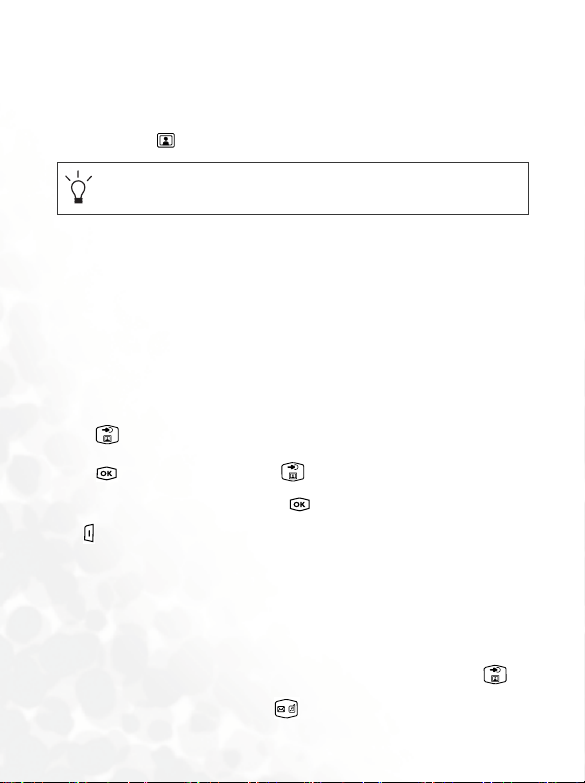
•
內容:顯示該相片的名稱、拍攝日期、解析度與檔案大小。
使用相簿
在待機畫面按 進入相簿選單。
您也可以從選單:多媒體 > 相簿進入相簿選單。
用手機的相機拍攝的相片都存在這裡。進入後,最新儲存的兩張相片縮
圖 ( 也就是縮小版的相片 ) 會顯示在螢幕左側,目前選取的相片縮圖檔
案名稱則會顯示於螢幕頂端。每張相片縮圖的右邊都會列出該相片的相
關資訊:
• 拍照日期:顯示為 「yyyy.mm.dd」。
• 相片解析度:顯示為 「寬度 x 高度」。
• 相片檔案大小:顯示為 「xxx KB」。
處理相片的步驟如下:
1. 按 捲動至所需的相片縮圖。
2. 按 以全螢幕顯示相片。按 顯示下一張 / 上一張相片。
3. 若螢幕顯示相片縮圖,或是您按 以全螢幕顯示相片時,還可以按
(
選項 ) 進行下列操作:
• 傳送相片:透過多媒體訊息傳送選取的相片給他人。關於使用多
媒體訊息功能的詳細資料,請參閱第
• 刪除:刪除選取的相片。
• 特效:為相片套用特殊效果,呈現藝術風格。
57 頁。
• 影像調整:可以調整相片明亮度、對比、飽和度等等。按 選
擇要設定的項目,然後按 調整設定。
40
使用您的手機
Page 41
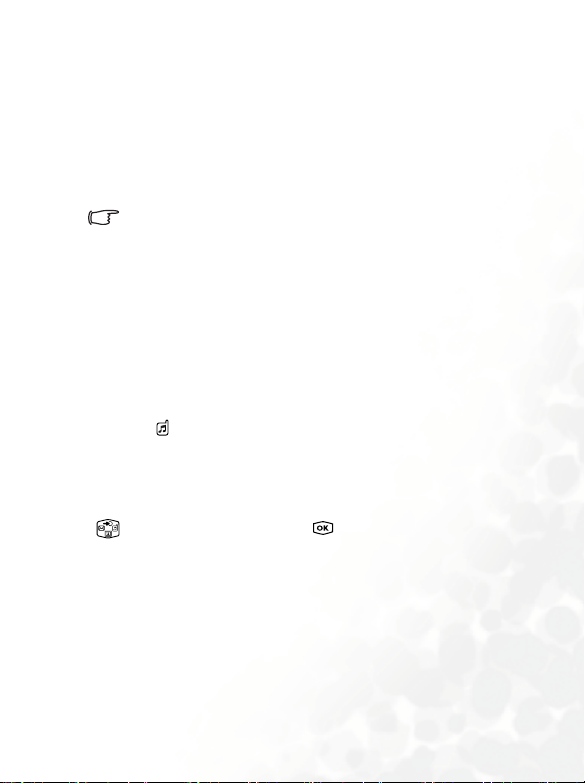
設成桌布:將相片設定成主螢幕待機畫面的桌面。
•
• 設成通訊錄:將相片設定成通訊錄某連絡人的來電顯示相片。若
該連絡人來電,手機螢幕就會顯示此相片。
新增項目:讓您在通訊錄中建立新連絡人,並使用該相片作
為來電顯示相片。
已存項目:將相片設定成通訊錄內某連絡人的來電顯示相片。
此功能僅適用於儲存在手機記憶體通訊錄中的連絡人。
• 重新命名:重新命名該相片。
• 全部刪除:刪除儲存在相簿選單中的所有相片 ( 螢幕顯示相片縮
圖時才能使用此選項 )。
• 內容:顯示該相片的名稱、拍攝日期、解析度與檔案大小 ( 全螢
幕顯示相片時才能使用此選項 )。
操作模式
在待機畫面按 進入操作模式選單。
操作模式是一組可以決定手機來電鈴聲、震動與其他鈴聲如何運作的設
定,以便搭配個人的環境使用,確保手機使用最適合您所處環境的鈴聲
模式。
1. 按 捲動至所需的操作模式後按 即可啟動該模式。有下列模式
供選擇:
一般模式
這是預設的操作模式。
會議模式
此操作模式下的選項已針對會議環境需求預先設定 ( 例如:僅
開啟震動、關閉鈴聲音量、關閉按鍵聲等 )。
使用您的手機
41
Page 42

戶外模式
此操作模式下的選項已針對戶外活動要求預先設定 ( 例如:使
用最大鈴聲音量、開啟響鈴加震動、開啟按鍵聲等 )。
耳機模式
此操作模式只有在免持聽筒連接到手機上才能生效。
飛機模式
上飛機後可以選擇飛機模式來關機。一旦啟動該模式,手機即
自動關機,同時也關掉所有的鬧鈴設定。若只是單純長按
來關機,鬧鈴在時間一到時還是會響。
個人模式
您可以將該模式當作個人模式使用,自訂各項設定,也可以重
新命名該模式。若您重新命名此模式,待機畫面就會顯示您選
的新名稱。
預設的「個人模式」或是您選擇的名稱,只有打開掀蓋時
才會顯示在外螢幕上。
2. 按 捲動至所需的操作模式後按 (編輯 ) 可變更下列操作模式
的設定值。
震動 & 響鈴提示
有下列設定選項:
• 響鈴加震動:來電時手機會同時震動與響鈴。
• 韻律:來電時手機會同時震動與響鈴,且手機的震動和按鍵
背光會和鈴聲旋律同步。
• 震動後響鈴:來電時手機會先震動然後響鈴。
• 僅響鈴:來電時手機只響鈴不震動。
• 僅震動:來電時手機只震動不響鈴。
42
使用您的手機
Page 43

來電鈴聲
捲動到要選擇的鈴聲,然後按 確認選擇。
訊息鈴聲
收到訊息時手機發出的鈴聲。
鬧鈴
鬧鈴的鈴聲。
行事曆鬧鈴
行事曆事件鬧鈴的鈴聲。
按鍵聲
決定是否要在按下按鍵時發出按鍵聲。
鈴聲音量
按 調整鈴聲音量或將鈴聲設定成無聲。
接聽模式
• 按撥號鍵接聽:來電時只能按 接聽。
• 按任何鍵接聽:來電時除了 之外按任何鍵皆可接聽電
話。此模式中, 作為拒聽來電之用,不可接聽電話。
• 掀蓋接聽:來電時打開手機掀蓋即可接聽。
重新命名
為操作模式重新命名 ( 僅適用於個人模式 )。
恢復原廠模式
將以上設定恢復為該操作模式的出廠預設值。
須輸入手機密碼,預設值為 1234。
使用您的手機
43
Page 44

捷徑選單
您可以使用捷徑選單將 9 個中英數字鍵設定為常用功能的捷徑鍵,或設
定為電話號碼的捷徑鍵。
進入捷徑選單
從待機畫面按 即進入捷徑選單,選單畫面顯示的數字 1 至 9 即代表
手機的 9 個數字鍵 ( 螢幕會自動顯示預設的捷徑鍵圖示 )。
功能捷徑鍵設定
1. 在捷徑選單,按 移動方框選取其中一個數字鍵為捷徑鍵,也可以
直接按對應數字鍵選取。
2. 按 (選項 ) 開啟上拉式選單,選擇新增功能捷徑。
3. 從新增功能捷徑選單,選擇捷徑鍵所代表的功能後按 ,或者按對
應數字鍵直接選取功能。
4. 重複以上步驟即可新增或變更功能捷徑鍵。
若要取消某捷徑鍵,恢復為原數字鍵功能,移動方框選取欲取消
的捷徑鍵圖示,再按 (選項 ) 後選擇刪除即可。
若選擇全部刪除,則會取消所有捷徑鍵之設定。
電話號碼捷徑鍵設定
1. 選擇好要設定為電話號碼捷徑鍵的按鍵後,按 (選項 ) 開啟上拉
式選單,選擇新增電話捷徑。
2. 從通訊錄選擇連絡人後按 。
3. 從該連絡人的所有電話號碼中選擇捷徑鍵所代表的號碼,再按 。
44
使用您的手機
Page 45

4. 設定好捷徑鍵後,原按鍵的數字圖示即被代表電話號碼捷徑鍵的圖示
所取代。畫面上方會顯示目前該捷徑鍵代表的電話號碼之所屬連絡人
名稱。
5. 重複以上步驟即可新增或變更電話號碼捷徑鍵。
使用功能捷徑鍵與電話號碼捷徑鍵
1. 待機畫面下長按 至 即可直接進入按鍵代表的功能或
撥打按鍵代表的號碼。
2. 從待機畫面按 進入捷徑選單,然後您可以:
a. 按 移動方框選取按鍵的對應圖示,再按 即進入按鍵代表
的功能或撥打按鍵代表的號碼。
b. 按對應按鍵 至 可直接進入按鍵代表的功能或撥
打按鍵代表的號碼。
使用您的手機
45
Page 46

輸入法
變更輸入法
當螢幕顯示編輯畫面時,螢幕右上方會顯示目前輸入模式的簡稱。按
即可變更目前使用的輸入法。
螢幕上方各輸入法圖示 (簡稱)所代表之輸入法如下表:
注音輸入法 (ㄅㄆㄇㄈ)。
數字輸入法 (123)。
大寫英文輸入法。
小寫英文輸入法。
大寫智慧英文輸入法。
小寫智慧英文輸入法。
拼音輸入法。
筆劃輸入法。
您可以將預設文字輸入模式設定為最常使用的輸入法。請進入選
單:設定 > 輸入法。
46
使用您的手機
Page 47

注音輸入法
注音輸入法按鍵說明
按鍵 指令
~
輸入注音符號 (根據按鍵上的注音符號輸入)。
輸入四聲符號。
• 按 移動游標選擇注音符號組合;按 逐頁
選擇。
• 在候選字列按 移動游標逐字選擇候選字;按
逐頁選擇。
• 於已輸入的文字間移動游標。
• 確認游標顯示的注音符號組合。
• 確認輸入的字或內容。
• 從標點符號欄輸入選取之標點符號。
• 刪除輸入的注音符號。
• 清除四聲設定。
• 按該鍵清除一輸入字元;長按清除所有輸入文字。
• 離開注音符號欄 / 關聯字列 / 標點符號欄。
• 無文字輸入時按該鍵退出輸入畫面。
回待機畫面。
變更輸入法。
開啟標點符號欄。
使用您的手機
47
Page 48
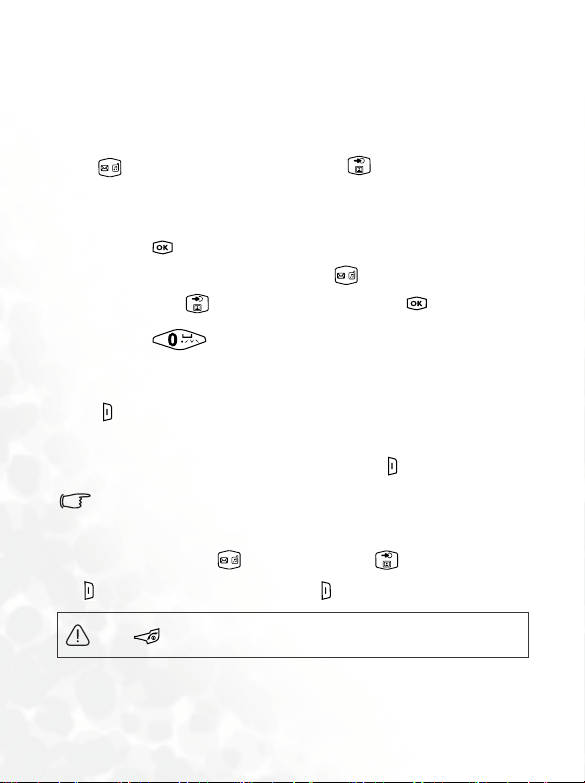
注音輸入法使用方式
• 按對應英數鍵輸入某字的注音符號組合,輸入每一注音符號時僅按相
對英數鍵一次,不用考慮按鍵上的注音符號順序。輸入時螢幕會顯示
出對應於按鍵的所有可能注音符號組合。
• 按 移動游標選擇注音符號組合;按 逐頁選擇,螢幕的候選
字列即列舉符合游標顯示的注音符號組合之候選字。此時您有以下方
式輸入候選字
• 按 可清除四聲設定或上一輸入之注音符號。
• 輸入某字後,與該字合用的關聯字列會出現,請按照輸入候選字步驟
便可不斷地輸入關聯字。欲退出關聯字列,按 。
關聯字列出現後若無任何輸入按鍵的動作,則約兩秒鐘後關聯字
列會自動消失。
• 在輸入的文字內容按 左右移動游標;按 上下移動游標。按
(清除)一次刪除一字元;長按
若按 會直接回待機畫面。
:
按 可確認游標顯示的注音符號組合,並切換游標至候選
a.
字列第一個候選中文字上。按 移動游標逐字選擇候選
字;按 逐頁選擇選擇候選字,再按 輸入該字。
b. 按 可設定目前游標顯示的注音符號組合的四聲和輕
聲,候選字列即顯示符合目前注音組合的候選字。然後再選
擇中文字。
刪除所有輸入內容。
48
使用您的手機
Page 49

數字輸入法 (123)
此數字輸入模式可以讓您使用英文數字鍵輸入數字。
英文輸入法 (ABC)
• 您必須按下與字母對應的按鍵正確次數,才能輸入您要的字母。請依
照每一個按鍵上所顯示的字母順序來輸入字母。按一次可顯示按鍵上
的第一個字母,按兩次可顯示第二個字母,依此類推。
• 按 輸入空格以便輸入下一個字。
• 在輸入的文字內容按 左右移動游標;按 上下移動游標。按
一次刪除一字元;長按 刪除所有輸入內容。
智慧型英文輸入法 (iTAP)
智慧型英文輸入法可於輸入英文字時進行分析,自動顯示出正確的字,
加快文字的輸入速度。
• 按下與要輸入的英文字的頭一個字母相對應的英數鍵,不必考慮按鍵
所代表的字母的順序。然後按下與第二個字母相對應的按鍵,依此類
推。手機會依據您所輸入的字母組合,預測您要輸入的是哪一個字。
手機所預測的字會顯示在螢幕的左下方。這個字會隨著您輸入字母而
變化;在您輸入一個完整的英文字之前,不用管螢幕上所顯示的字。
• 輸入完整的文字之後,如果顯示的英文字並不是您需要的,按 顯
示其他候選字,直到您需要的字出現為止。
• 螢幕顯示正確的字後,按 輸入該字,該字後面即自動附加一個空
格。
• 在輸入的文字內容按 左右移動游標;按 上下移動游標。按
一次刪除一字元;長按 刪除所有輸入內容。
使用您的手機
49
Page 50
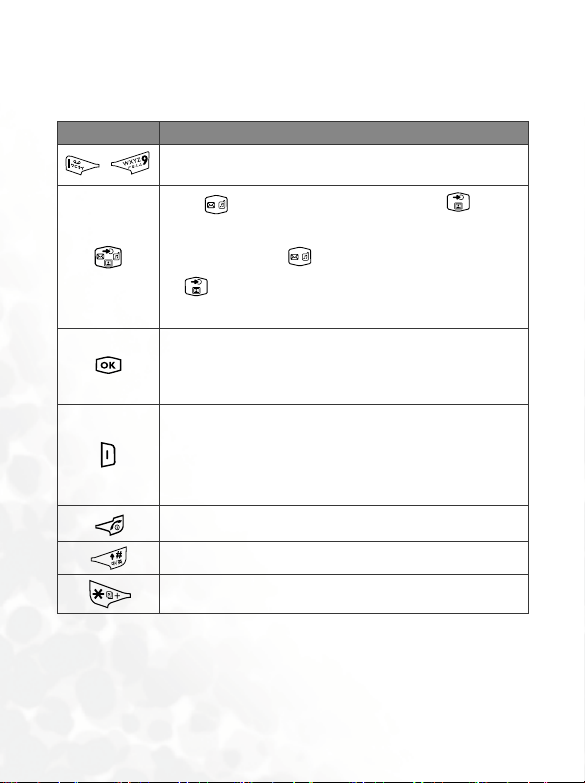
拼音輸入法
拼音輸入法按鍵說明
按鍵 指令
~
輸入拼音符號 (根據按鍵上的拼音符號輸入)。
• 按 移動游標選擇拼音符號組合;按 逐頁選
擇。
• 在候選字列按 移動游標逐字選擇候選字;按
逐頁選擇。
• 於已輸入的文字間移動游標。
• 確認游標顯示的拼音符號組合。
• 確認輸入的字或內容。
• 從標點符號欄輸入選取之標點符號。
• 刪除輸入的拼音符號。
• 按該鍵清除一輸入字元;長按清除所有輸入文字。
• 離開拼音符號欄 / 關聯字列 / 標點符號欄。
• 無文字輸入時按該鍵退出輸入畫面。
回待機畫面。
變更輸入法。
開啟標點符號欄。
50
使用您的手機
Page 51
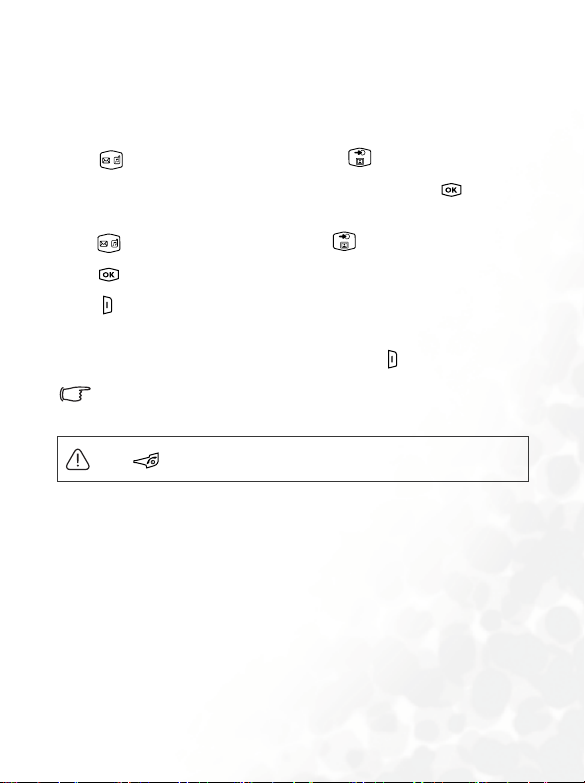
拼音輸入法使用方式
• 按對應英數鍵輸入某字的拼音符號組合,輸入每一拼音符號時僅按相
對英數鍵一次,不用考慮按鍵上的拼音符號順序。輸入時螢幕會顯示
出對應於按鍵的所有可能拼音符號組合。
• 按 移動游標選擇拼音符號組合;按 逐頁選擇,螢幕的候選
字列即列舉符合游標顯示的拼音符號組合之候選字。按 確認游標
顯示的拼音符號組合,並切換游標至候選字列第一個候選中文字上。
按 移動游標逐字選擇候選字;按 逐頁選擇選擇候選字,再
按 輸入該字。
• 按 可清除輸入的拼音符號。
• 輸入某字後,與該字合用的關聯字列會出現,請按照輸入候選字步驟
便可不斷地輸入關聯字。欲退出關聯字列,按 。
關聯字列出現後若無任何輸入按鍵的動作,則約兩秒鐘後關聯字
列會自動消失。
若按 會直接回待機畫面。
使用您的手機
51
Page 52
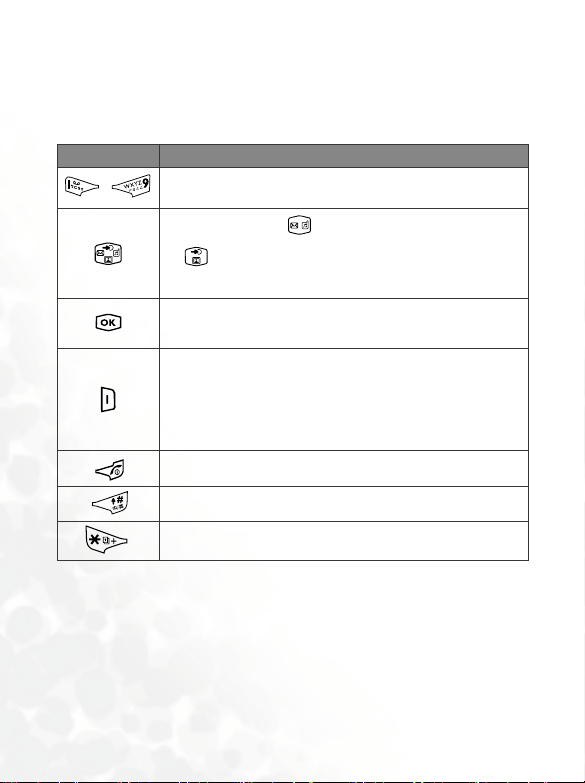
筆劃輸入法
筆劃輸入法是依據輸入的中文字筆劃組合列出符合候選字供選擇。
筆劃輸入法按鍵說明
按鍵 指令
~
輸入筆劃 (請根據按鍵上的筆劃符號輸入)。
• 在候選字列按 移動游標逐字選擇候選字;按
逐頁選擇。
• 於已輸入的文字間移動游標。
• 確認輸入的字或內容。
• 從標點符號欄輸入選取之標點符號。
• 按該鍵刪除一筆劃。
• 按該鍵清除一輸入字元;長按清除所有輸入文字。
• 離開關聯字列 / 標點符號欄。
• 無文字輸入時按該鍵退出輸入畫面。
• 回待機畫面。
• 變更輸入法。
• 開啟標點符號欄。
52
使用您的手機
Page 53
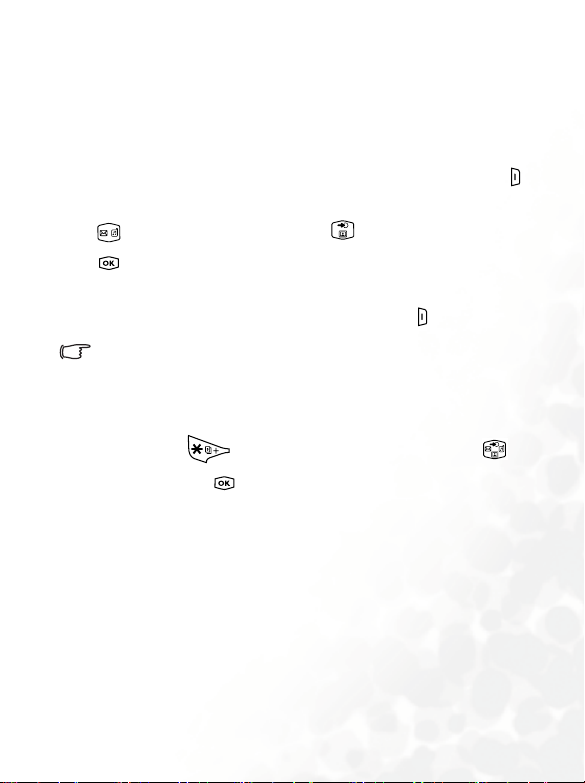
筆劃輸入法使用方式
• 依據所輸入文字的書寫筆劃順序輸入筆劃於螢幕中,螢幕上候選字列
會不停地顯示符合輸入筆劃的候選字。第一個筆劃輸入後,螢幕底下
就會出現符合該筆劃的候選字列,您可以等到輸入完該字的所有筆劃
後再選擇候選字,亦可輸入一兩個筆劃後就選擇候選字。若輸入的筆
劃順序並沒有相對應的中文字,則輸入的筆劃將不會顯示出來。按
刪除上一輸入筆劃。
• 按 移動游標逐字選擇候選字;按 逐頁選擇選擇候選字,再
按 輸入該字。
• 輸入某字後,與該字合用的關聯字列會出現,請按照輸入候選字的步
驟便可不斷地輸入關聯字。若要退出關聯字列,按 。
關聯字列出現後若無任何輸入按鍵的動作,則約兩秒鐘後關聯字
列會自動消失。
符號輸入法
在編輯訊息時,按 開啟編輯畫面下方的標點符號欄。用 框
選欲輸入的符號,再按 輸入。
使用您的手機
53
Page 54
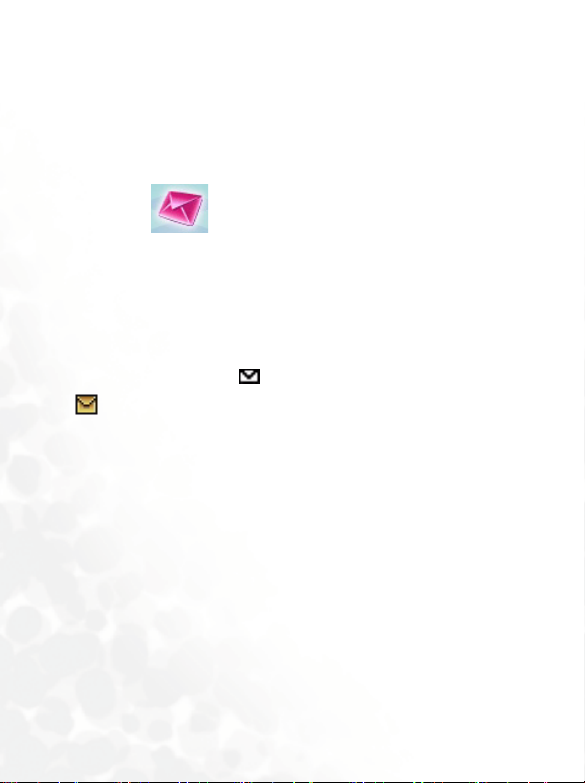
訊息選單
您的手機支援 SMS 純文字簡訊服務 (Short Messaging Service)、EMS 加強
型簡訊服務
Messaging Service)
與鈴聲,而多媒體訊息則讓您能用手機傳送相片、彩色影像和音樂。
從主選單選擇 開啟訊息選單。
訊息功能補充說明
• 儲存簡訊的記憶體分為 SIM 卡記憶體與手機記憶體。訊息選單的第一
層選單裡頭,除了 SIM 卡資料匣選項外,收件匣、寄件匣、草稿匣中
的簡訊都是儲存在手機記憶體裡頭。
• 收到簡訊時,以及手機或 SIM 卡記憶體中的收件匣裡有未讀簡訊,外
螢幕狀態列會出現圖示 ;主螢幕待機畫面的狀態列則顯示圖示
• 當新簡訊送達時,會根據您在選單:訊息 > 訊息設定 > 簡訊設定 > 選
擇新訊息資料庫中的設定,決定新簡訊會儲存在 SIM 卡記憶體或手機
記憶體。(儲存到 SIM 卡記憶體的簡訊即儲存到選單:訊息 > SIM 卡
資料匣 > 收件匣;儲存到手機記憶體的簡訊即儲存到選單: 訊息 > 收
件匣)。
• 若選擇將新簡訊存於手機記憶體,當手機記憶體儲存的簡訊筆數達到
500 筆,則進入訊息選單時會出現 「訊息已滿!」畫面;手機記憶體
空間剩下
形下,接收到的簡訊,會儲存在
> SIM 卡資料匣 > 收件匣),同時您也無法編輯任何簡訊。
(Enhanced Messaging Service),以 及 MMS (Multimedia
多媒體訊息服務。EMS 可讓您在訊息中插入簡單圖形
,提醒您有未讀簡訊。
1K 或少於 1K 時,則會顯示 「記憶體不足!」。在這兩種情
SIM 卡記憶體 (即儲存到選單:訊息
54
使用您的手機
Page 55
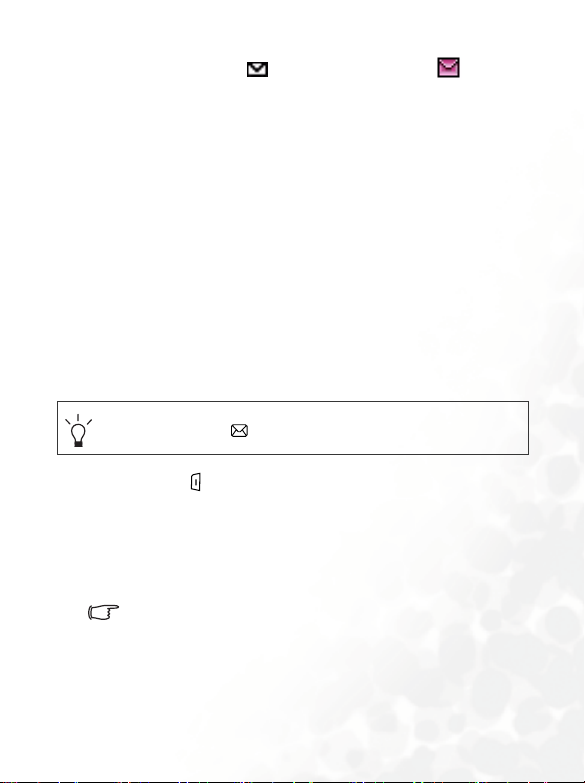
若外螢幕出現閃爍的圖示 ,主螢幕顯示紅色的圖示 時,表示
•
SIM 卡的簡訊記憶體已滿。當 SIM 卡記憶體已滿,您的手機則無法再
接收任何新簡訊,此時使用者進入訊息選單時,螢幕會出現 「SIM 卡
已滿!」畫面。
• 如果手機記憶體空間少於 50K 則無法編輯 MMS 訊息;若手機記憶體
剩餘空間小於新送達的多媒體訊息,此封新 MMS 簡訊亦無法接收下
來。
• 訊息選單中,各簡訊匣名稱後面的數字 (如 「(1)」、「 (3)」),即代
表目前該簡訊匣所儲存的簡訊數目。
訊息選單如下:
寫訊息
簡訊
1. 開啟訊息編輯畫面,編寫新簡訊 /EMS 訊息。用中英數字鍵輸入文字。
從待機畫面可以按 直接進入編輯簡訊畫面。
2. 編寫訊息時,按 (選項 ) 可進行下列操作:
• 插入:可選擇插入下列物件:
文字:使用快速訊息範本編輯訊息,而不必自己逐字輸入全部文
字內容。可使用原廠預設訊息範本、或您之前儲存在清單中的範
本。
若要建立您自己的快速訊息範本,請進入選單:訊息 > 快速訊
息 > 簡訊範本。請參閱第 64 頁。
圖片:從 EMS 圖庫選擇要加入訊息的 EMS 圖示。
動畫:從 EMS 動畫庫選擇要加入訊息的 EMS 動畫。
使用您的手機
55
Page 56
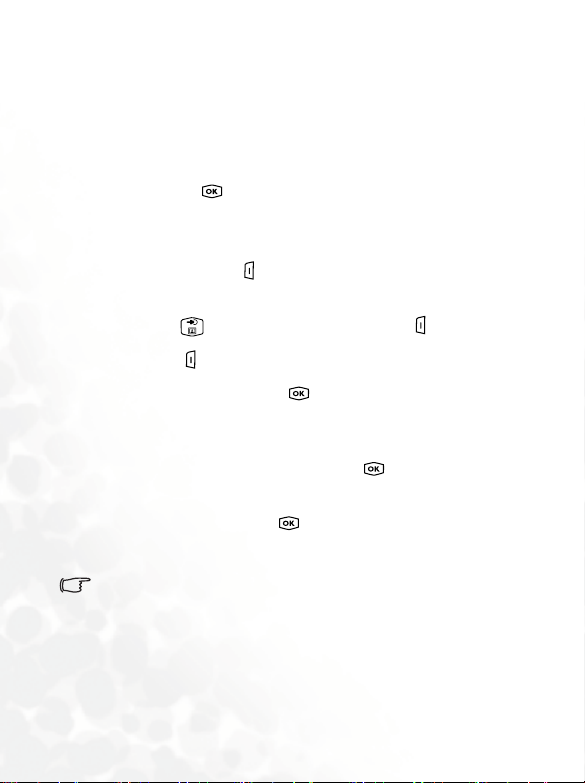
音樂:從 EMS 鈴聲清單選擇要加入訊息的 EMS 鈴聲。插入的鈴
聲會以音符圖示顯示於文字中。
連絡人:從通訊錄選擇將某連絡人的資料附帶在訊息中。
行事曆:從行事曆功能,選擇將某日的備忘錄附帶在訊息中。
• 文字對齊:選擇訊息內容的對齊方式。
3. 編輯完訊息之後按 ,即出現收件者號碼編輯畫面,有兩種方式輸
入收件者電話號碼:
• 直接在號碼編輯畫面輸入收件者號碼。
• 尚未輸入任何號碼前,按 (選擇 ) 從通訊錄的連絡人清單選擇收件
者。步驟如下:
a. 按 捲動至所需的連絡人姓名後按 (選擇 )。
b. 按 (選擇 ) 勾選該連絡人的號碼。
c. 號碼勾選好後,按 回到通訊錄的連絡人清單。之前
選取的連絡人其號碼已被勾選者會打勾。然後再按照同
樣步驟勾選其他連絡人號碼。
d. 選完所有要撥出的號碼後,按 螢幕即顯示所有號
碼。
4. 畫面顯示要撥出的號碼後,按 即可用下列選項處理該訊息:
• 傳送訊息:傳送訊息到之前顯示的號碼。
傳送訊息前訊息的寄件備份會先儲存到寄件匣。
• 預覽:檢視訊息內容。
• 存至草稿匣:將訊息儲存至草稿匣,以便稍後再傳送。
• 編輯內容:編輯訊息內容。
56
使用您的手機
Page 57
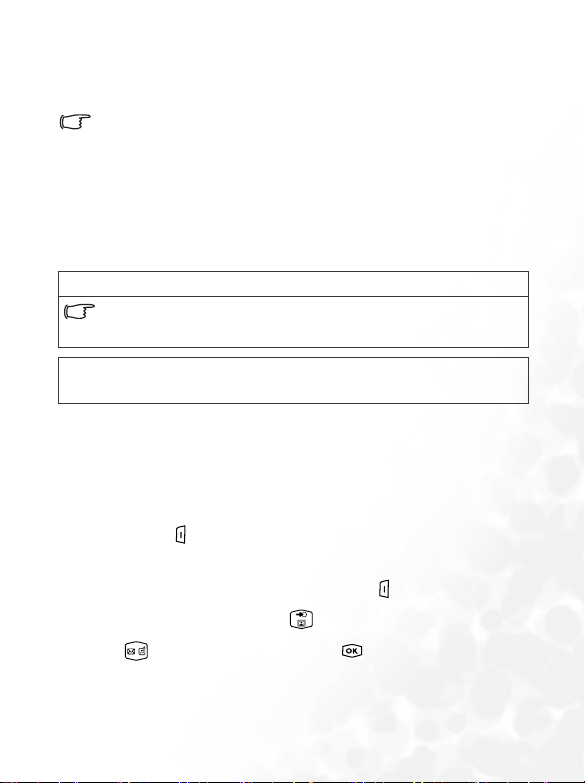
多媒體訊息
此選單可以讓您編寫與傳送多媒體訊息。
使用多媒體訊息功能之前,除了得向系統業者申請開通 GPRS 網
路之外,還必須再向業者申請開通多媒體訊息服務,最後須在手
機上完成與多媒體訊息有關的各項設定,才能正確使用多媒體訊
息。
由於多媒體訊息服務是透過系統業者在 GPRS 網路的多媒體訊息
主機傳輸到手機上,因此您必須在手機上完成下列相關設定,才
可以使用多媒體訊息服務:
網路服務 > 瀏覽器設定,然後選擇您啟動的多媒體訊息主機進行設定。
關於如何設定多媒體訊息主機,請參閱第 97 頁,「瀏覽器設
定」。
訊息 > 訊息設定 > 多媒體訊息設定 > 主機資訊,然後選擇您要用來收
發多媒體訊息的主機。
編輯與傳送多媒體訊息
1. 進入選單:訊息 > 寫訊息 > 多媒體訊息,即開啟多媒體訊息編輯畫面,
您就可以編輯多媒體訊息的第一頁:
2. 編輯文字:輸入文字到第一頁的編輯頁面中。
3. 插入物件:按 (選項 ) 選擇插入。可以插入多媒體訊息頁面的物
件如下:
• 動畫:捲動到您要插入的動畫檔名後,按 (預覽 ) 可以顯示該
動畫;進入預覽模式後,按 可以顯示上一個 / 下一個動畫;
按 可以用全螢幕顯示動畫。按 將動畫放到正在編輯的
頁面中。
• 圖片:將圖片插入正在編輯的頁面中。
使用您的手機
57
Page 58

•
相片:選擇存在相簿選單中的相片,插入多媒體訊息頁面。
• 語音備忘錄:選擇您要附帶到多媒體訊息頁面的語音備忘錄。
• 音樂:選擇存在手機裡的鈴聲,插入多媒體訊息頁面。
每頁最多只能插入一個影像和一個聲音檔。若在同一頁插入第
二個影像或第二個聲音檔,新插入的檔案就會取代現有檔案。
插入語音備忘錄或鈴聲等聲音檔後,多媒體訊息頁面的上方會
出現 圖示。
• 文字:從快速訊息範本清單選擇要輸入的訊息範本。
• 新拍照:直接使用內建照相機拍攝新相片,並插入到正在編輯的
頁面中。
4. 完成訊息第一頁的內容後,從該畫面按 (選項 ),選擇插入 > 前
面新頁 / 後面新頁,即可在目前編輯的頁面之前或之後,插入新的頁
面。
5. 從多媒體訊息編輯頁面按 (選項 ) 還可以進行下列操作:
• 預覽:播放目前編輯中訊息的所有頁面。
• 刪除圖片:刪除插入目前頁面的影像 / 相片。
• 刪除聲音:刪除插入目前頁面的鈴聲或語音備忘錄。
• 刪除所有文字:刪除輸入目前頁面的所有文字。
• 刪除此頁:刪除目前頁面。
• 上一頁:顯示上一個多媒體訊息編輯頁面。
• 下一頁:顯示下一個多媒體訊息編輯頁面。
• 每頁時間:設定播放多媒體訊息時,每頁停留在螢幕的時間。
6. 當您完成該訊息的所有頁面內容後,按 顯示下列傳送多媒體訊息
所需的資料欄位。
58
使用您的手機
Page 59

按 捲動至所需欄位後,按 或直接輸入資料即可直接編輯目
前選取欄位的資料。
• 收件者:多媒體訊息可以傳送到收件者的手機或電子郵件信箱。
有兩種輸入方式:
a. 在收件者名單直接輸入收件者的電話號碼或電子郵件地址。
當輸入多個電話號碼或電子郵件地址時,可以按
開啟畫面下方的標點符號欄位,以便輸入逗號、分號或是
空格,當作不同電話號碼或電子郵件地址的分隔符號。
b. 按 (選擇 ) 直接從通訊錄選取連絡人的電話號碼或電子
郵件地址。
• 主旨:輸入該訊息之主題。
• 副本:傳送訊息副本給其他收件者。
• 密件副本:將訊息以密件副本傳送給其他收件者。
最多可以將多媒體訊息傳送給十位收件者。
7. 當螢幕顯示傳送多媒體訊息所需的資料欄位時,可以按 (選項 )
使用下面的選項:
• 預覽:播放建立好的所有頁面內容。
• 存至草稿匣:將訊息儲存至草稿匣,以便稍後再傳送。
• 回條: 選擇回條通知模式:
送達與讀信:要求收件者在收到並讀取您發送的訊息後通知
您。
僅送達:要求收件者在收到您發送的訊息後通知您。
僅讀信:要求收件者在讀取您發送的訊息後通知您。
無:取消此功能。
• 重要性:設定此多媒體訊息之重要性高低。
使用您的手機
59
Page 60

填入所有必要的訊息資訊和設定後,按 即可傳送該多媒體訊息給指
定的收件者。傳送的訊息備份也會儲存在寄件匣中。
SIM 卡資料匣
儲存在您的 SIM 卡記憶體中的訊息在此資料匣。
收件匣
此選項使用方法與下面說明的手機記憶體收件匣大致相同。不同之
處在於,選擇訊息並按 (選項 ) 後,選單會多出下列四個選項:
• 移動訊息至手機:將選取的訊息從 SIM 卡記憶體移動到手機記憶
體。
• 複製訊息至手機:將選取的訊息從 SIM 卡記憶體複製到手機記憶
體。
• 移動全部訊息至手機:將所有訊息移動到手機記憶體。
• 複製全部訊息至手機:將所有訊息複製到手機記憶體。
移到手機記憶體的訊息會從 SIM 卡記憶體中移除,也無法再
存回 SIM 卡記憶體。
手機記憶體空間剩下 1K 或少於 1K 時,螢幕會顯示 「記憶體
不足」,SIM 卡上的訊息將無法移動或複製到手機。
另外,只能複製完整的訊息到手機記憶體。
寄件匣
如果您的 SIM 卡之前有在其他手機上使用,所儲存的訊息或是寄件
備份會儲存在這裡。
60
使用您的手機
Page 61

收件匣
1. 新訊息送達時,按 讀取收件匣中的訊息,也可以按 (返回 )
回到待機畫面 ( 待機畫面狀態列上會出現 圖示,表示有未讀訊息
),再進入訊息 > 收件匣讀取訊息。
2. 按 捲動到要檢視的訊息記錄。
依照訊息的類別,分為下列情境與操作:
讀取簡訊 /EMS 訊息
• 按 (選項 ),有下列選擇:
寫訊息:編寫與傳送新訊息。
刪除:刪除選取的訊息。
撥號:您可以使用傳送該訊息的電話號碼回撥給寄件者。
轉寄:編輯該訊息內容,再轉寄給其他人。
存至通訊錄:將傳送該訊息的寄件者電話號碼儲存至通訊錄。關
於儲存方式請參閱第 28 頁,「新增連絡人到通訊錄」。
全部刪除:刪除收件匣中的所有訊息。
• 按 可閱讀訊息內容。然後按 (選項 ) 顯示下列選項:
回覆:編寫與傳送回覆訊息。
刪除:刪除閱讀的訊息。
撥號:選擇傳送該訊息的電話號碼回撥給寄件者 ( 即螢幕顯示的
「寄件者」項目
碼的選項
轉寄:編輯該訊息內容,再轉寄給其他人。
內容:查看該訊息的傳送日期與時間。
儲存:可儲存下列內容:
),或撥打訊息內容裡顯示的號碼 ( 即直接顯示號
)。捲動到您要的號碼後,按 撥打該號碼。
使用您的手機
61
Page 62

•
將傳送訊息的電話號碼儲存至通訊錄 ( 號碼即螢幕顯示的
「寄件者資料」項目
)。
• 儲存訊息內容裡顯示的電話號碼 ( 即直接顯示號碼的選
)。
項
• 若該訊息是附帶圖鈴的 EMS 訊息,則可選擇儲存這些物件至
手機記憶體中。
若儲存的是圖片或動畫,也可將之設定成待機畫面桌面。
若儲存的是音樂,也可以將之設定成來電鈴聲。
關於多媒體選單的細節,請參閱第 80 頁。
• 若訊息附帶有連絡人資料,可以將資料存到通訊錄中。
• 若訊息附帶有行事曆備忘錄,可以將備忘錄存到行事曆中。
儲存全部:儲存所有附帶於該訊息的物件 ( 不能用來儲存連絡人
和行事曆備忘錄 )。
讀取多媒體訊息
• 按 (選項 ),有下列選擇:
寫訊息:編寫與傳送新訊息。
刪除:刪除選取的訊息。
撥號:您可以使用傳送該訊息的電話號碼回撥給寄件者。
轉寄:編輯該訊息內容,再轉寄給其他人。
存至通訊錄:將傳送該訊息的寄件者電話號碼儲存至通訊錄。關
於儲存方式請參閱第
全部刪除:刪除收件匣中的所有訊息。
• 按 即依序播放訊息各頁面內容。
28 頁,「新增連絡人到通訊錄」。
62
使用您的手機
Page 63

訊息播放完畢後,按 (選項 ) 可以用下列功能處理該訊息:
•
回覆:編寫與傳送回覆訊息。
刪除:刪除閱讀的訊息。
撥號:選擇傳送該訊息的電話號碼回撥給寄件者 ( 即螢幕顯示的
「寄件者」項目 ),或撥打訊息內容裡顯示的號碼 ( 即直接顯示號
碼的選項 )。捲動到您要的號碼後,按 撥打該號碼。
轉寄:編輯該訊息內容,再轉寄給其他人。
內容:查看該訊息的傳送日期與時間。
儲存:可儲存下列內容:
• 將傳送訊息的電話號碼儲存至通訊錄 ( 號碼即螢幕顯示的
「寄件者資料」項目 )。
• 儲存訊息內容裡顯示的電話號碼 ( 即直接顯示號碼的選項 )。
• 若該訊息是附帶圖鈴的多媒體訊息,則可選擇儲存這些物件
至手機記憶體中。手機就會依照該物件的類型將其儲存到多
媒體選單裡頭所屬的多媒體訊息物件庫中。舉例來說,若物
件為多媒體訊息動畫,會被儲存到:多媒體 > 動畫選單中的
可用位置,以供未來編輯訊息使用。
若儲存的是影像、動畫、相片,可以設定成待機畫面桌面。
若儲存的是音樂,可以設定成來電鈴聲。
儲存全部:儲存所有附帶於該訊息的物件。
使用您的手機
63
Page 64
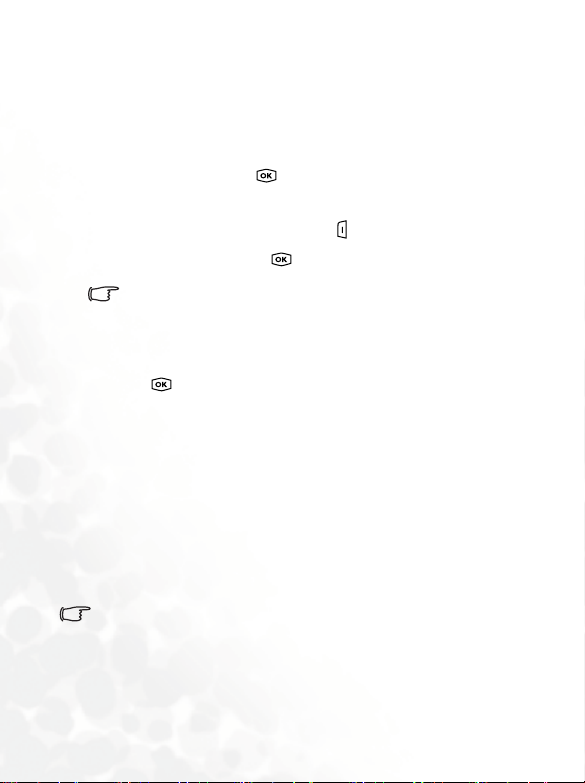
快速訊息
簡訊範本
使用此選單中的快速訊息範本編輯訊息。您可以使用原廠預設範
本、或是您之前儲存在清單中的範本。
捲動到所需訊息範本後按 即可輸入快速訊息,接著即可按照所
需編輯訊息。
若要建立您自己的快速訊息範本,按 (選項 ) 後選擇新增,即
可編寫快速訊息範本,再按 儲存。
您無法使用編輯功能修改原廠預設的訊息範本。
多媒體訊息範本
您可以使用此選單下的多媒體訊息範本編輯多媒體訊息。選擇所需
範本後按 即可按照需求,將該範本編輯成您想要的多媒體訊息。
寄件匣
此選項保存您先前傳送的訊息寄件備份。
草稿匣
此選項保存您先前儲存的訊息草稿。
語音留言
撥出電信業者所提供的語音信箱號碼聽取語音留言。
您的電信業者會為您提供語音信箱號碼,以及存取其他語音訊息
服務的號碼。關於語音訊息服務的詳細資訊,請洽詢您的電信業
者,看看您是否需要將特定號碼儲存到手機中以便設定您的語音
信箱。
64
使用您的手機
Page 65
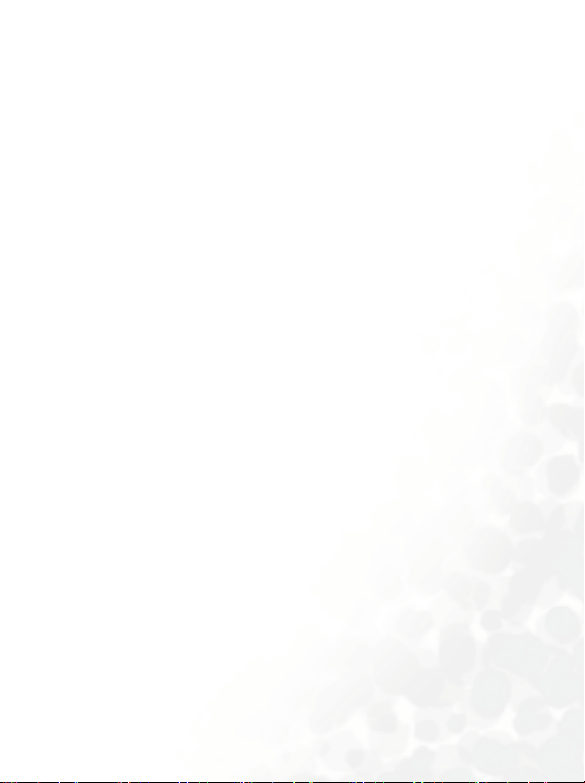
訊息設定
語音郵件代碼
您可以在此儲存您的語音信箱號碼。
簡訊設定
選擇新訊息資料庫
決定收到新訊息時,會將訊息儲存在手機記憶體或 SIM 卡記憶
體。
服務中心代碼
儲存訊息中心的電話號碼以傳送您的訊息。您所傳送的訊息會
透過這個訊息中心傳送給收件者。
傳送模式
可以按照您是使用 GPRS 網路系統或 GSM 撥接網路來做設定。
如果您使用 GPRS 網路,可以使用 GPRS 與撥接網路收發簡訊,
但使用撥接網路者僅可用撥接網路收發簡訊。
• GPRS:僅能用 GPRS 網路收發簡訊。
• 撥接:僅能用撥接網路收發簡訊。
• GPRS 優先:優先使用 GPRS 網路,若無 GPRS 網路,才使用
撥接網路。
• 撥接優先:優先使用撥接網路,若無撥接網路,才使用
GPRS
網路。
有效期限
設定您所傳送訊息儲存在訊息中心的有效時間。這期間內訊息
中心會持續傳送訊息給指定號碼,直到對方收到為止。
使用您的手機
65
Page 66
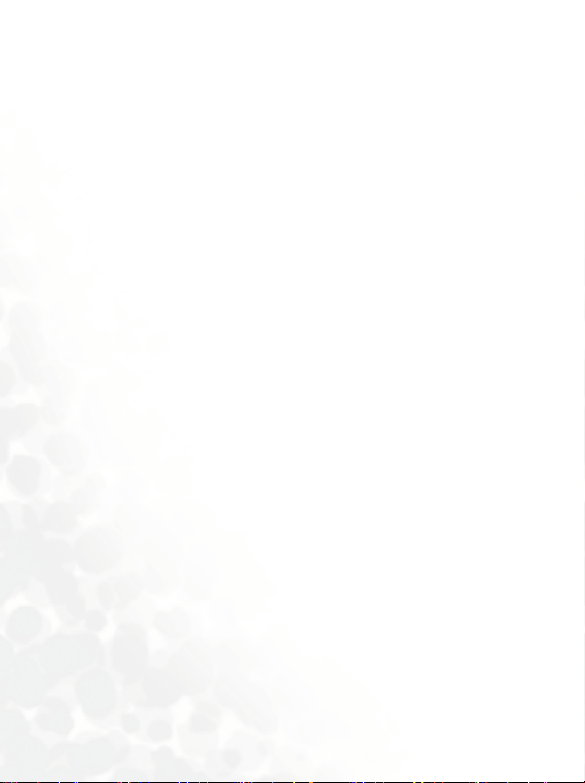
回覆類別
設定要使用簡訊或多媒體訊息來回覆您收到的訊息。
訊息格式
要求系統業者將您的簡訊轉換成不同的格式。
狀態報告
開啟該功能後,當訊息已送達時電信業者會通知您。
直接回覆
要求您的電信業者令簡訊的回覆路徑經過寄件者的訊息中心。
多媒體訊息設定
拒絕清單
您可以設定手機拒絕下載特定寄件者所發送的多媒體訊息。
有效期限
設定您所發送的多媒體訊息在收件者成功接收前,保留在電信
業者之主機的有效時間。
回覆類別
設定要使用簡訊或多媒體訊息來回覆您收到的多媒體訊息。
空間限制
設定手機可接收一封多媒體訊息的最大容量。若訊息超過該選
項設定的最大容量,則手機將無法接收該訊息。
主機資訊
啟動您要用來收發多媒體訊息的主機。
66
使用您的手機
Page 67
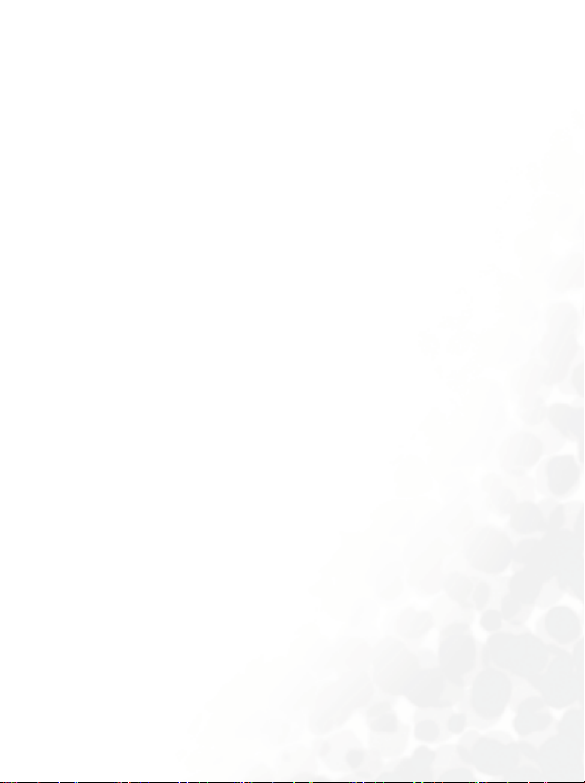
延遲下載
啟動此功能之後,手機收到新的多媒體訊息時只會下載寄件者
相關資訊,您閱讀後可以再決定是否要下載此訊息內容。
訊息傳送回報
要求收件者在收到您發送的多媒體訊息後通知您。
訊息讀取回報
要求收件者在讀取您發送的訊息內容後通知您。
使用您的手機
67
Page 68
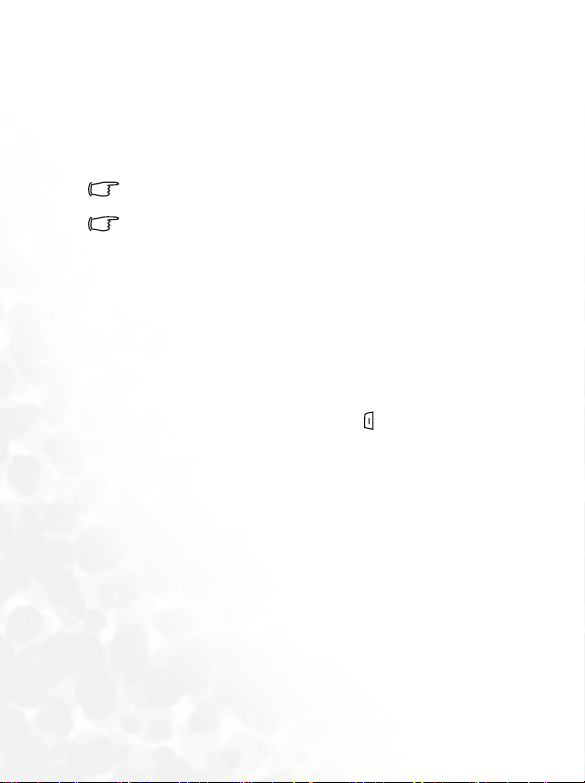
訊息廣播
廣播訊息是您的系統業者在特定區域內廣播給所有手機的一般性訊
息。這些訊息是以編號的頻道來廣播的。例如,030 頻道可能是當
地天氣、060 頻道可能是路況報導、080 頻道可能是當地醫院、計程
車、藥局等資訊。
關於可用頻道及其所提供之資訊清單,請與系統業者連絡。
當您收到訊息廣播時,手機會在待機畫面以跑馬燈的方式顯示
內容 2 次。
接收廣播
開啟或關閉接收廣播訊息功能。
標題
決定您想要從系統業者的訊息廣播中得到哪些資訊。標題清單
上的標題就是您選擇要定期由系統業者廣播給您的廣播資訊。
若之前沒有儲存任何標題,您可以按 (選項 ) 後選擇新增選
項,以便輸入電信業者所提供的標題碼 ( 即頻道編號 ) 範圍。
輸入的上限、下限就是指頻道的上限與下限,最大範圍是 0 ~
65534。可選擇的頻道不再是單一頻道,而是可以選擇一個範
圍。
語言
您可以要求系統業者只廣播以您選擇的語言所顯示的資訊。
清除訊息
可以依照此選單下的訊息分類刪除特定訊息。
記憶體狀態
剩餘可用記憶空間位元大小,包括儲存於手機的相片、動畫、鈴聲等。
68
使用您的手機
Page 69
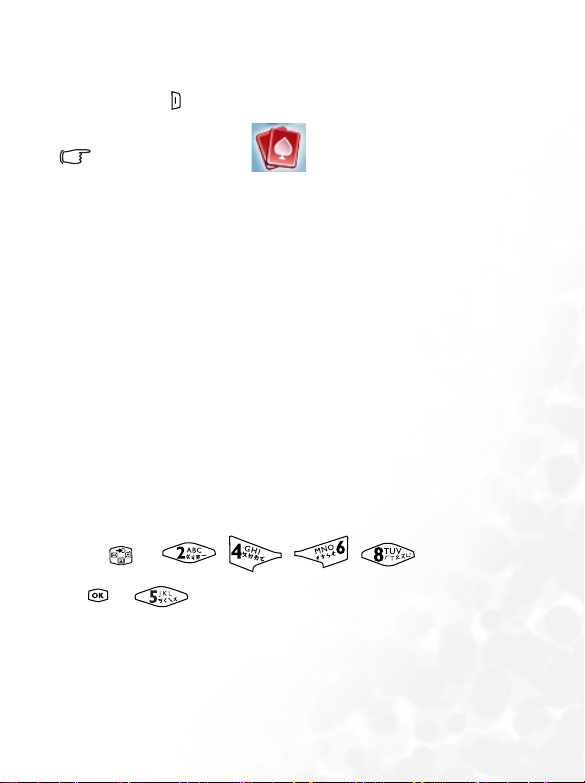
遊戲選單
從待機畫面,按 即進入遊戲選單。
您也可以從主選單選擇 開啟遊戲選單。
遊戲選單包含以下儲存在手機記憶體的遊戲。此外您從 WA P 網站下載
的 Java 遊戲也會儲存在此選單。
出氣魚 (God Damn Fish)
遊戲簡介
顧名思義是一款作為宣洩的遊戲小品,讓您在出氣的過程中獲得放
鬆,以及享受整魚的樂趣。此遊戲內建五種整魚招式 - 攪拌、火烤、
電擊、加冰塊、放水,各種招式所對應出的表現都不相同。單一事
件第二次使用結果也不盡相同,端看您刺激魚兒的功力。
遊戲規則
本遊戲是以惡搞魚以達到出氣目的,可以任意選擇想要使用的手段
用在魚身上,共有五種手段可以整魚。
每次遊戲能整到魚的手段會有不同,魚能承受的整魚次數也不相
同。當魚受到足夠傷害後外形會有所改變。
操作方式
或 、、 、 移動游標,按
按
或 選擇要使用的整魚方式。
使用您的手機
69
Page 70
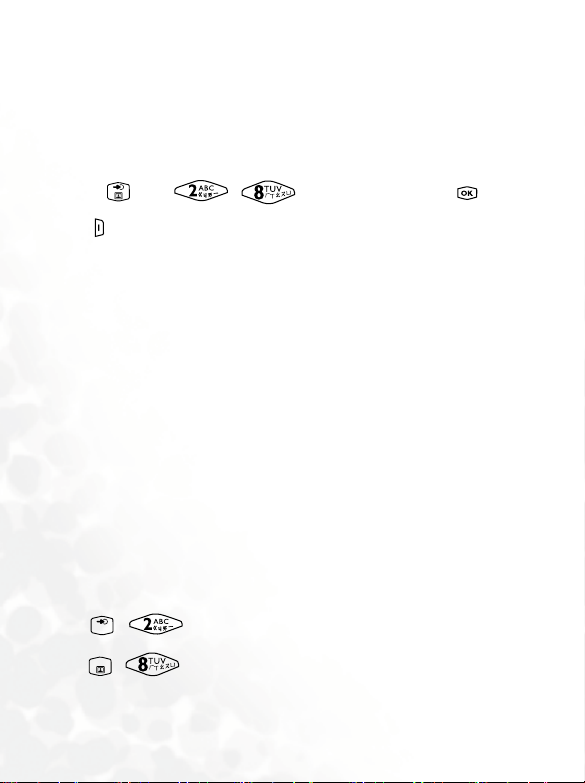
行動彼拉提斯 (Pilates Tutor)
遊戲簡介
彼拉提斯運動在全球掀起一陣風潮,此運動的訴求就是走到哪裡運
動到哪裡,配合溫和的運動過程,重塑女性的體態美感。
操作方式
按 或是 、 選擇要執行的內容。按 或
確認。
極速賽車 (ExtreMe Racing)
遊戲簡介
這是一款賽車遊戲,包含了兩種模式。挑戰模式需要在每一次比賽
中取得前兩名才能晉級下一個場地。單場模式則可以選擇一個場地
進行比賽,借此熟悉場地和操作方式。
遊戲規則
• 玩家可以從挑戰模式或單場模式中選擇其中之一來開始遊戲。
• 可選擇自己喜愛的車輛進行遊戲。
• 挑戰模式需要用同一輛車跑完五個不同跑道,每次跑完需要得到
前兩名才能進入下個跑道。
• 挑戰模式可以記錄進度。
• 單場模式可以選擇自己想要比賽的場地進行遊戲。
• 只要在任一場地跑出破記錄的成績,該成績就會進入排行榜。
操作方式
、 :加速。
、 :煞車。
70
使用您的手機
Page 71
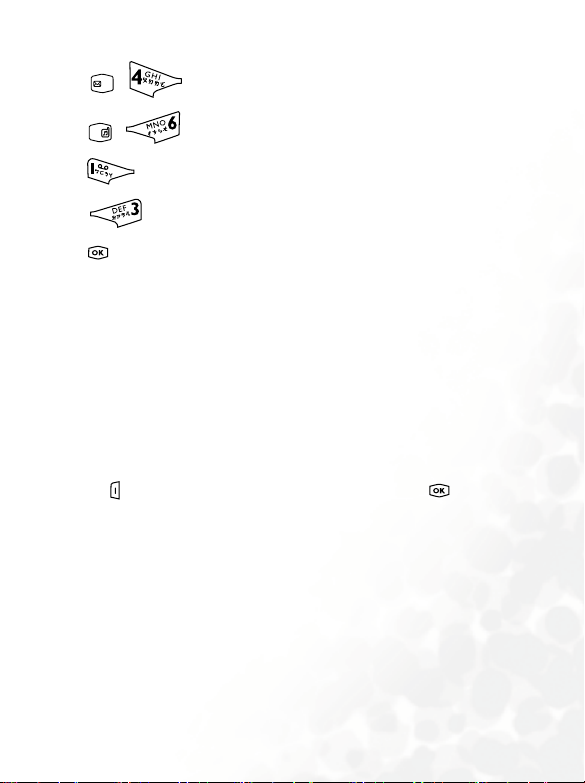
、 :左轉。
、 :右轉。
:加速並左轉。
:加速並右轉。
:暫停遊戲。
環境設定
大小限制
設定 Java 下載檔案的大小上限。
Java 版本資訊
顯示手機的 Java 版本資訊,以及可儲存 Java 遊戲的剩餘空間。
網路設定
按 (編輯 ) 輸入下列 Java 設定值,輸入完成後按 儲存設定。
• 個人設定名稱:替該網路設定命名。
• 網路存取:某些類型的 Java 遊戲程式是線上遊戲 ( 如麻將等 ),必
須上網才能進行,而使用手機上網必須額外付費,但從遊戲名稱
本身可能無法得知該遊戲是否為線上遊戲。此設定可以在您開始
執行線上遊戲前,詢問您是否要上網進行該遊戲。
每次皆詢問:每次執行線上遊戲前,都會詢問您要不要連線
到網路。
每個應用程式詢問一次:只會在第一次執行各線上遊戲程式
時,詢問您是否要上網,下次再執行就會記住您當初的選擇。
使用您的手機
71
Page 72
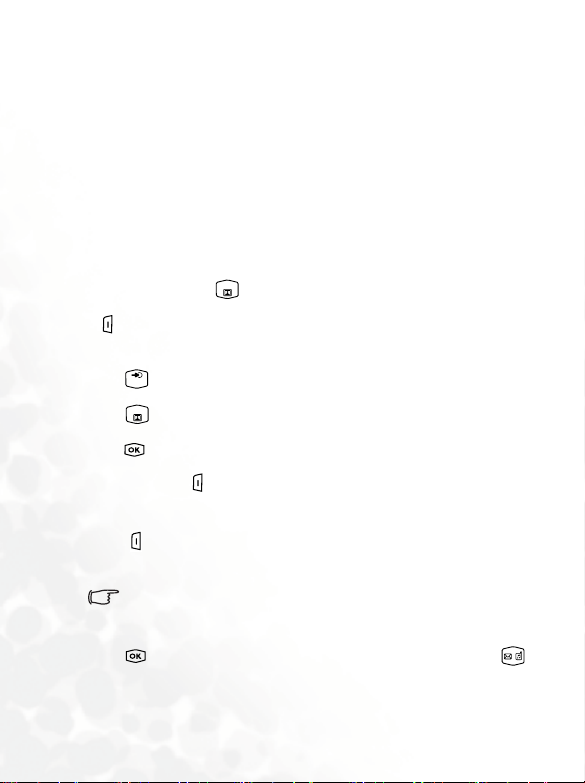
預設連線:每次執行線上遊戲手機即自動連線到網路,不會
詢問您。
• DNS:這裡設定要用來下載 Java 程式的 IP 位址。
• 線路類型:在上網下載 Java 程式前,您必須針對您使用的網路系
統設定上網的線路類型為
GPRS 網路或撥接網路。
• 依據您所設定的線路類型,必須進一步做 GPRS 或撥接網路的設
定。關於
GPRS 與撥接網路的設定細節,見第 98 頁。
語音備忘錄
1. 在待機模式下,長按 。
2. 按 (選項 ) ,選擇新增後語音備忘錄畫面即出現。用下列按鍵使
用語音備忘錄功能:
a. 按 錄音。
b. 按 停止錄音。
c. 按 播放該語音備忘錄。
3. 錄音完畢後,按 (儲存 ) 可儲存該語音備忘錄。
4. 儲存語音備忘錄後,螢幕即顯示該語音備忘錄名稱。然後您可以:
a. 按 (選項 ),選擇錄製一則新語音備忘錄、重新命名目前備忘
錄、刪除目前備忘錄,或透過多媒體訊息傳送該備忘錄給他人。
關於編寫與傳送多媒體訊息的細節,請參閱第 57 頁,「編輯
與傳送多媒體訊息」。
b. 按 播放該語音備忘錄。在語音備忘錄畫面中,可以按
播放下一筆 / 前一筆備忘錄。
72
使用您的手機
Page 73
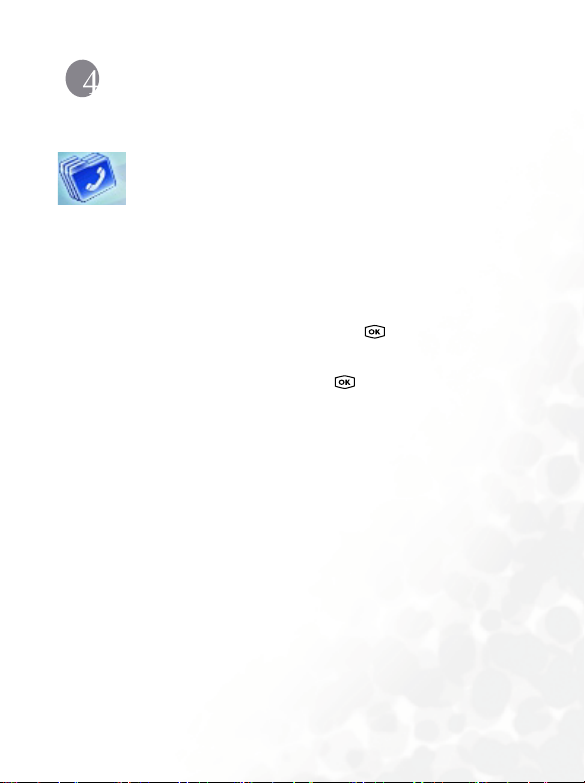
選單
關於瀏覽選單的方式,請參閱第 20 頁,「選單導覽」。
通訊錄
此選單提供您管理通訊錄的各項功能,包括新增、搜尋、複製連絡人資
料、為連絡人設定來電群組等等。
尋找
尋找儲存於通訊錄中的連絡人。請輸入全名;若您不確定連絡人的姓名
拼法,請輸入連絡人姓名的開頭字母,然後按 。手機會找出以此字
母為開頭的所有連絡人,您再捲動到所需連絡人欄位上即可。
或者,在輸入連絡人姓名前,您也可以按 直接進入通訊錄,然後捲
動至您要尋找的連絡人。
找到連絡人之後的操作請參閱第 31 頁,「在通訊錄中尋找連絡人」。
新增
在通訊錄中新增連絡人。您可以依照第 28 頁,「新增連絡人到通訊錄」
的步驟操作。
編輯
選擇特定連絡人後可參閱第 28 頁的說明編輯該連絡人資料。
選單
73
Page 74

複製
若使用手機記憶體的通訊錄,則可以複製連絡人資料到 SIM 卡通訊錄,
反之亦然。您可以選擇所需連絡人再複製該連絡人資料到另一記憶體的
通訊錄,也可以一次將其中一個記憶體的所有通訊錄資料複製到另一個
記憶體中,即選擇選項:複製所有通訊錄至 SIM 卡
( 複製所有 SIM 卡通訊錄至手機 )。
刪除
由通訊錄中刪除連絡人。若選擇一次刪除所有連絡人資料,手機會要求
您輸入手機密碼 ( 預設密碼為 「1234」 )。
來電群組
來電群組是用來識別特定連絡人的設定組合。您可以替各個群組選擇專
屬的鈴聲與影像,當某群組的成員來電時,手機便會響起該群組的鈴聲
並顯示其影像。
請捲動到要設定的來電群組,接下來您可以進行下列操作:
• 按 (選項 ):選擇能協助識別來電者所屬群組的來電鈴聲與影
像,或替該群組重新命名。
• 按 :瀏覽該來電群組的連絡人清單。按 (選項 ) 新增其他
連絡人到該群組中,或是將選取的連絡人從該來電群組清單中刪
除。
74
選單
Page 75
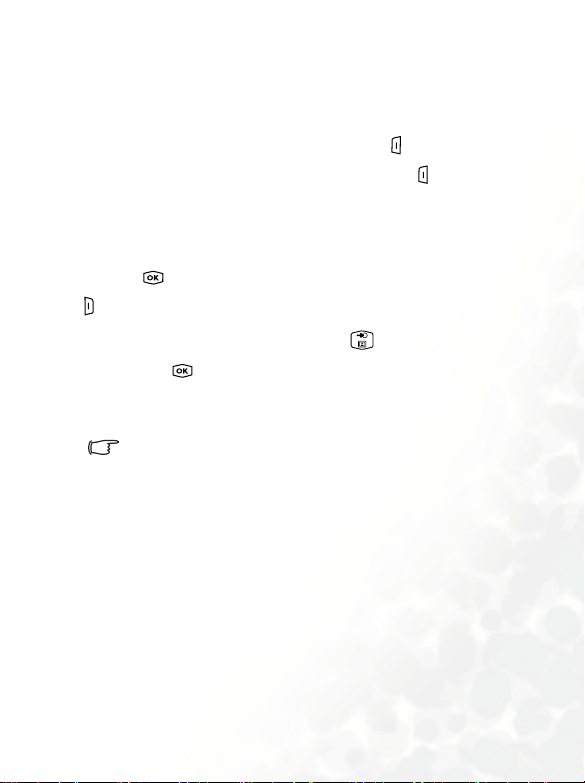
來電管理
此選項讓您可以設定手機拒絕接聽的來電與只能接聽的來電。
1. 先設定手機只能接聽的來電清單 (接受清單) 與手機拒絕接聽的來電清
單 ( 拒接清單 ):捲動至要設定的清單,然後按 (編輯 ) 即顯示已
列於選定清單的連絡人名稱。若清單是空的,請按 (選項 ),然
後選擇新增選取要加入清單的連絡人。
2. 您可以選擇將某來電群組中的所有連絡人加入到清單中,也可以從通
訊錄個別挑選連絡人 ( 畫面會先出現來電群組選項 )。
3. 完成後按 ,畫面即出現加入清單的連絡人姓名。確認清單後,按
返回 ) 回到來電管理選單畫面。
(
4. 最後選擇要啟動接受清單或拒接清單。按 捲動至您要啟動的清
單類型,再按 即可啟動該清單。
啟動接受清單後,手機只能接聽接受清單列出的連絡人來電;啟動拒
接清單後,手機無法接聽拒接清單上的連絡人來電。
若您目前使用的是 SIM 卡通訊錄,則無該來電管理功能。
選單
75
Page 76

名片
輸入自己的名片資料,各資料欄位如下:
您的姓名。
您的行動電話號碼。
您的電子郵件地址。
您的公司地址。
您的職位名稱。
選擇資料庫
選擇啟動手機記憶體通訊錄或 SIM 卡通訊錄。
我的電話號碼
此選項可以將您的手機號碼與姓名儲存到 SIM 卡。
SIM 記憶體狀態
檢視 SIM 卡通訊錄目前尚可儲存的筆數與儲存筆數上限。
訊息
關於訊息選單功能說明,請參閱第 54 頁,「訊息選單」。
76
選單
Page 77

通話記錄
系統業者必須支援此功能您才能使用。
未接電話
顯示最近未接來電。
操作方法與第 32 頁,「未接來電、已撥電話、已接來電」所述相同。
已接電話
顯示最近已接來電。
已撥電話
顯示最近已撥電話。
全部刪除
刪除所有通話記錄。
通話時間
此功能必須系統業者支援才能使用。
最後通話時間
顯示最近一通電話的通話時間。
所有通話時間
顯示所有通話的總時間。
已接通話時間
顯示已接來電的總時間。
選單
77
Page 78

已撥通話時間
顯示已撥電話的總時間。
清除
清除所有通話時間記錄。
通話費用
最後通話費用
顯示最近一次通話的費用。
須系統業者支援。
所有通話費用
顯示所有通話費用總和。
須系統業者支援。
清除
清除所有通話費用記錄。
須要輸入 PIN2 碼。
什麼是 PIN2 碼?
• PIN2 碼是第二組 PIN 碼,主要用於控制限制服務,例如通話費
用限制與限制通話號碼。
• 若連續三次輸入錯誤,PIN2 碼將會被鎖住。若要解除 PIN2 碼
鎖定,您必須輸入 PUK2 碼。請洽系統業者以查詢 PUK2 碼。
通話費用限制
顯示目前所設定的總通話費用上限。
78
選單
Page 79

通話限額設定
您可以設定總通話費用的上限。若通話費用超過這個上限,則手機
將無法繼續撥打付費電話。當此功能啟動時,剩餘的費用將會顯示
在每次結束通話的訊息框內。
須要輸入 PIN2 碼。
話費設定
讓您輸入電話費用的計費單位與幣別,以便計算電話費用。
須要輸入 PIN2 碼。
遊戲
關於遊戲選單說明,請參閱第 69 頁,「遊戲選單」。
照相機
關於使用照相機,請參閱第 38 頁,「照相機功能」。
選單
79
Page 80
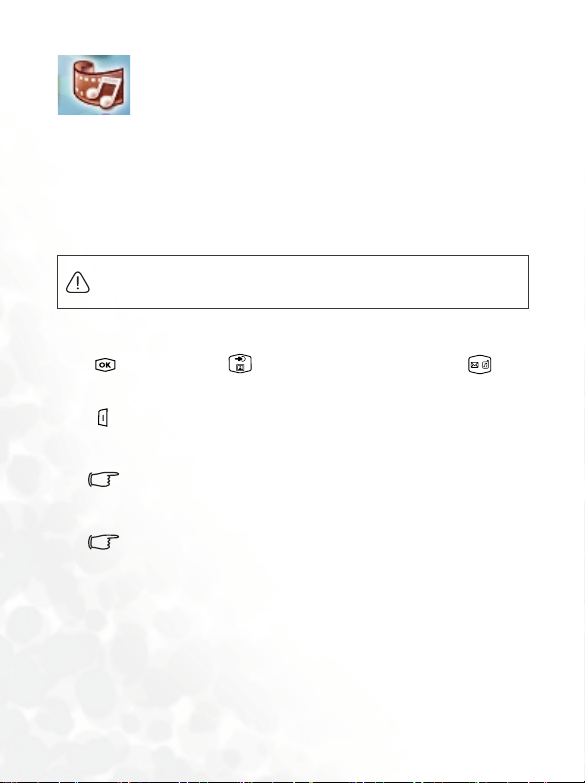
多媒體
相簿
關於相簿選單的詳細資料,請參閱第 40 頁,「使用相簿」。
圖片
手機儲存的圖片即存放在此圖片庫。
手機支援的圖檔格式:BMP、PNG、GIF、JPEG。
捲動到所需的圖片名稱後,可進行下列操作:
• 按 顯示該圖片。按 可顯示下一個 / 上一個圖片;按 可顯
示全螢幕。
• 按 (選項 ) 可進行下列圖片操作:
重新命名:重新命名該圖片。
手機預設的圖片無法重新命名,所以無此選項。
刪除:刪除該圖片。
手機預設的圖片無法刪除,所以無此選項。
資訊:顯示該圖片的名稱、檔案大小,與顯示檔案類別為預設檔
案或您自行儲存或下載的檔案 ( 即自訂類別所示 )。
設成桌布:將該圖片設定成待機畫面顯示的桌面。
傳送:透過 EMS/ 多媒體訊息傳送該圖片。
動畫
手機儲存的動畫即存放在此動畫庫。操作方式及選項與圖片選單相同。
80
選單
Page 81
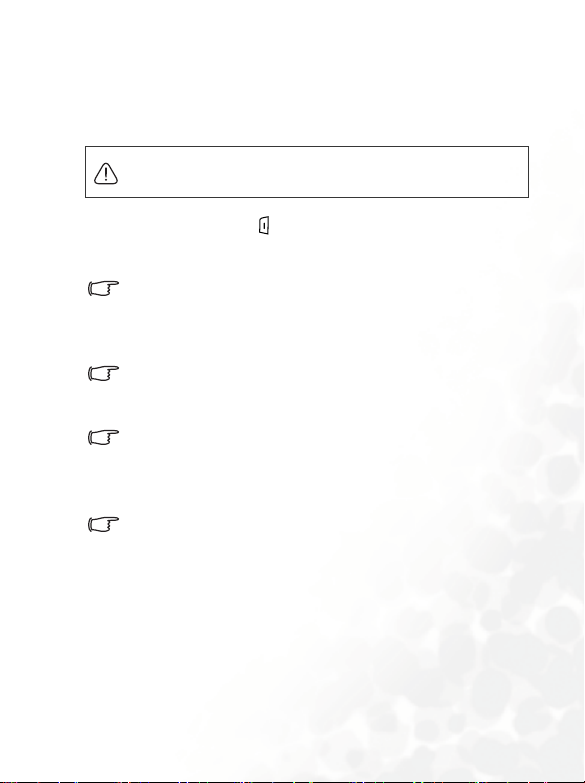
音樂
自選音樂
此鈴聲庫包含儲存在手機的所有鈴聲。
手機支援的音樂檔格式:MIDI、SMAF。
捲動到所需的鈴聲後,按 (選項 ) 可進行下列鈴聲操作:
• 設成來電鈴聲:將該鈴聲設定為來電鈴聲。
支援 EMS 格式的鈴聲 ( 如高音鐘聲等 ) 無法設定成來電鈴聲,
所以無此選項。
• 重新命名:重新命名該鈴聲。
手機預設的鈴聲無法重新命名,所以無此選項。
• 編輯:自編鈴聲。
手機預設的鈴聲無法編輯,僅自編鈴聲才有此選項。關於如何
編輯自編鈴聲,請參閱第 82 頁,「自編鈴聲」。
• 刪除:刪除自編鈴聲。
手機預設的鈴聲無法刪除,僅自編鈴聲與下載鈴聲才有此選
項。
• 傳送:用 EMS/ 多媒體訊息傳送該鈴聲。
• 資訊:顯示該鈴聲的名稱、檔案大小,與顯示檔案類別為預設檔
案或您自行儲存或下載的檔案
( 即自訂類別所示 )。
選單
81
Page 82
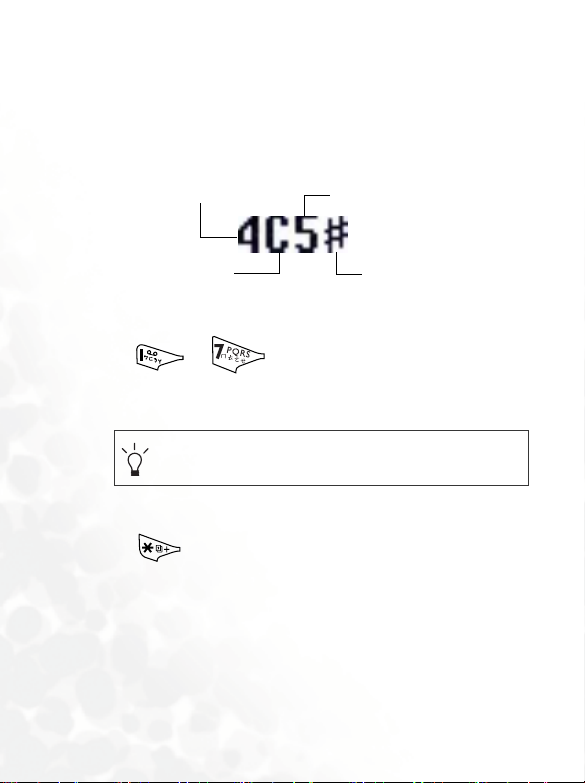
自編鈴聲
您可以自編和絃鈴聲,並作為來電時的鈴聲。
和絃鈴聲是由多個不同頻道的音樂所組成。自編鈴聲功能可以讓您
建立最多 8 個頻道,並混合起來組成一首和絃鈴聲。
音符格式
音長
八度音階
音高
升記號
輸入預設音高音符
按 至 可分別輸入音長 1/4 拍的中央八度音音
高:Do Re Mi Fa So La Si。螢幕上會顯示:4C5、4D5、4E5、
4F5、4G5、4A5 及 4B5。
音高符號左邊顯示的「4」數字代表音長 1/4 拍;「5」代
表中八度音。
輸入預設休止符
按 輸入音長 1/4 拍的休止符:40。
82
選單
Page 83
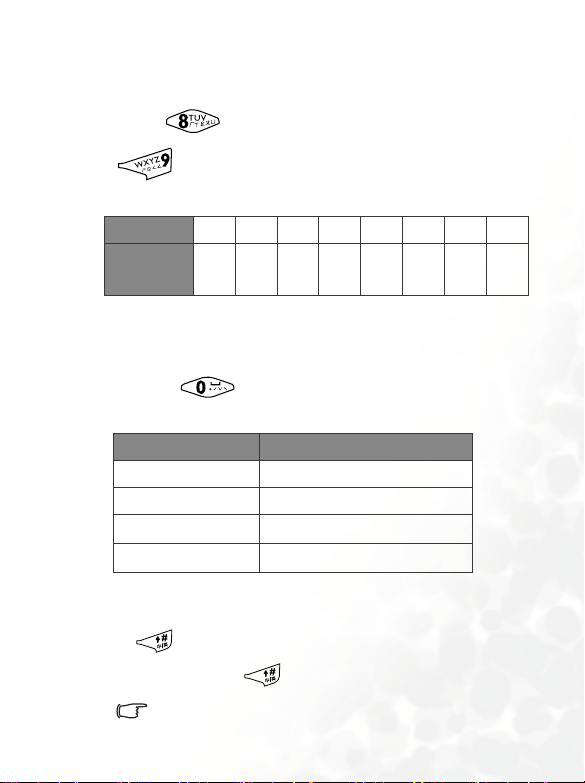
調整音符的音長
剛輸入的預設音符音長為 1/4 拍 ( 螢幕表示 1/4 拍音長的數字是
4)。按 增加音長 ( 螢幕代表數字會增加 );按
縮短音長 ( 螢幕代表數字會減少 )。各數字所代表的音
長如下表:
螢幕數字
代表音長
( 拍 )
12345678
1/16 1/8 3/16 1/4 3/8 1/2 3/4 1
調整音符的八度音
剛輸入的預設音符是中央八度音 ( 螢幕表示中央八度音的數字
是 5)。按 可調整八度音高。各數字所代表的八度音如
下表:
螢幕數字 代表八度音
4
5
6
7
低八度音
中央八度音
高 1 個八度音
高 2 個八度音
為音符加上升半音記號
按 加上升記號 「#」,這會將音符升高半音。若要移除
升記號,再按一次
。
升記號 「#」無法用於音高音符 E 與 B。
選單
83
Page 84
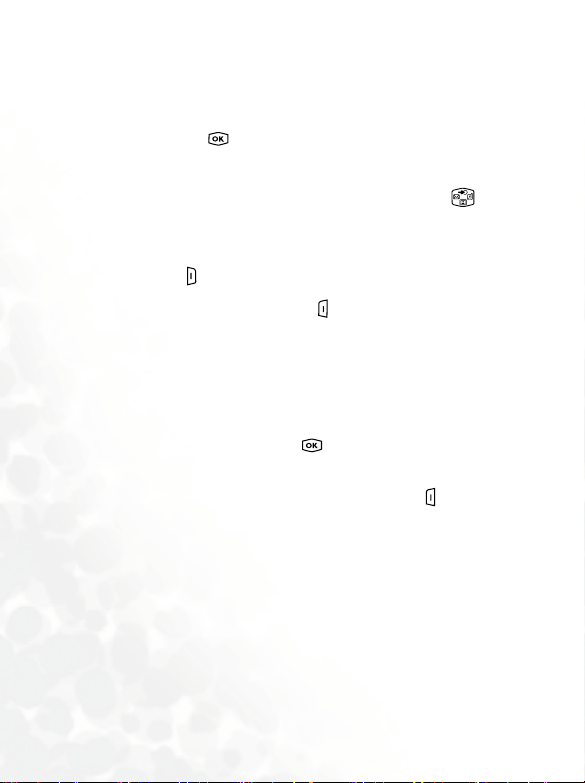
編輯和絃鈴聲的步驟
1. 第一次進入自編鈴聲選單時,會看見 8 個頻道供您選擇。每
一個頻道可用來儲存一段您編輯的音樂。捲動至要編輯的頻
道,然後按 即可進入鈴聲編輯器畫面編寫該頻道的音樂。
2. 依照之前所述的編輯音符方式編輯音符。
• 若要在輸入部分音符之後修改一個音符,按 移動游
標到要修改的音符的右邊,然後即可調整音符的音長、
八度音、升記號等。
• 按 可以刪除游標標示的音符。
3. 當編輯該頻道的音樂時,按 (選項 ) 可用下面的選項處理
編輯的音樂:
• 播放:播放該頻道的音樂。
• 樂器:選擇播放該頻道的樂器。
• 節拍:設定旋律的節拍。
4. 該頻道的音樂完成後,按 會回到頻道清單中。接下來您
可以重複上述步驟,再編寫另一個頻道的音樂。
5. 完成所有頻道的音樂後,在頻道清單畫面按 (選項 ),進
行下列操作:
• 播放全部:播放將各頻道音樂混合後的和絃鈴聲。
• 播放頻道:播放您目前捲動到的頻道音樂 ( 若該頻道中
沒儲存您之前編輯的音樂,則該選項不會出現 )。
• 儲存:選擇此選項,您的手機會自動為您將各頻道的音
樂混合成一首和絃鈴聲,並將該鈴聲儲存至:多媒體
音樂 > 自選音樂。
>
84
選單
Page 85
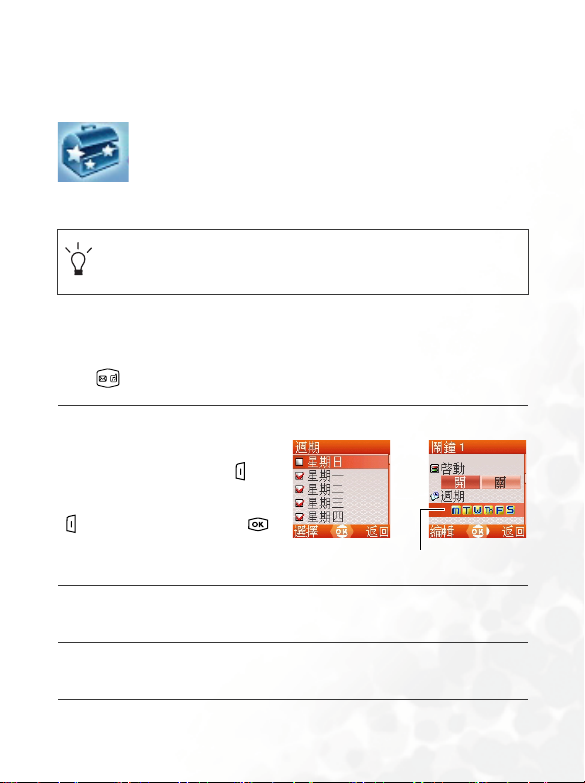
編曲說明
查看鈴聲編輯功能的按鍵操作方式。
工具箱
鬧鈴
若您啟動了鬧鈴功能,當目前時間到達鬧鈴設定時間,手機將會
響鈴,即使手機的電源已被關閉也不例外。
依照下列步驟設定鬧鈴:
1. 選擇要設定並啟動的鬧鈴。
2. 按 啟動該鬧鈴。畫面下半部會顯示鬧鈴的設定欄位。
週期
設定鬧鈴會在星期一到星期日中
的哪些日子固定響起。按
(
編輯 ) 進入星期選項勾選,再按
(
選擇 ) 勾選。完成後按
回鬧鈴畫面,日期欄位即顯示鬧
鈴會響起的日子。
時間
輸入鬧鈴響起時間。
時間週期
設定響鈴維持的時間。
鬧鈴會響起的日子。
選單
85
Page 86
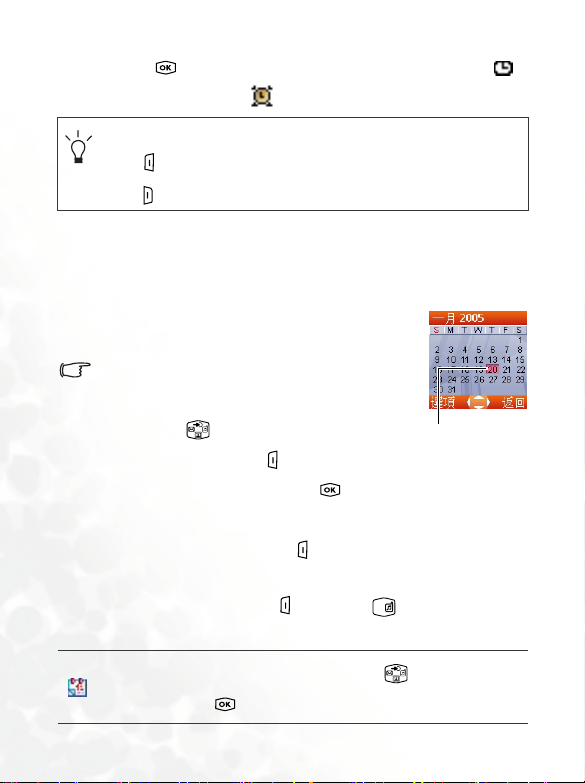
3. 最後必須按 以儲存目前所有鬧鈴設定。在鬧鈴設定完成後,
會出現在外螢幕狀態列上; 會出現在主螢幕狀態列上。
當鬧鐘響起時,有兩種方式關閉鬧鐘:
• 按 (貪睡 ) 停止響鈴。5 分鐘後鬧鈴會再度響起。
• 按 (確定 ) 關閉鬧鈴。鬧鈴到下次響鈴時間才會再度響起。
行事曆
您可以使用行事曆來建立事件的備忘錄,記錄即將到來的會議、約會、
朋友的生日等重要事項,並提醒您之前所安排的會議或約會。
1. 開啟 「行事曆」後,手機會顯示目前日期的行
事曆。
若尚未設定手機目前日期,到選單:設定 >
日期 & 時間。請參閱第 99 頁。
在行事曆畫面按 移動紅色方格到要建立備
忘錄的日期;也可以經由按 (選項 ),進
入到指定日期選項後輸入日期,再按 選擇
日期。
開啟 「行事曆」時,
當天日期會用紅色方
格標示。
2. 紅色方格標出所要的日期後,按 (選項 ) 並選擇新增選項,開啟
備忘錄編輯器。
3. 捲動到欲編輯的資料欄位後按 (編輯 ) 或 ,或直接按中英數
字鍵輸入資料。您可以在這些欄位中輸入下列資料:
變更備忘錄的指定日期,在行事曆畫面按 捲動到要建立備
忘錄的日期後按 。
86
選單
Page 87
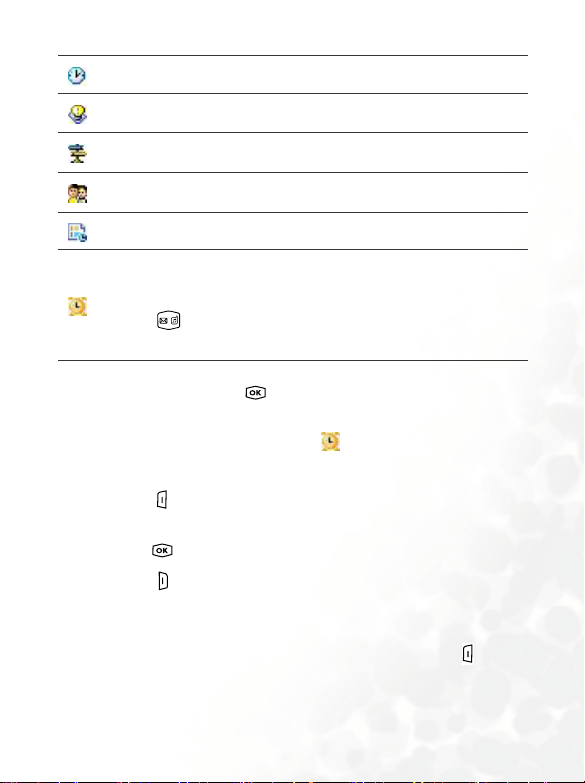
輸入備忘錄事件的預定發生時間。
輸入備忘錄事件的名稱。
輸入備忘錄事件的預定發生地點。
輸入備忘錄事件的參加人員。
記下備忘錄事件的細節。
設定備忘錄的鬧鐘提醒時間。到達選定日期時,備忘錄會在該指
定時間出現在螢幕上,且手機會響鈴告知該日期有排程事件。
請先按 選擇啟動該功能,時間欄位即出現於下方,直接輸
入鬧鐘提醒的時間。
4. 完成各欄資料後,務必按 儲存備忘錄到該日期。手機將會顯示該
日期的備忘錄清單,包含剛儲存的備忘錄事件名稱與預定發生時間。
若該備忘錄有設定鬧鐘提醒時間,則 圖示會出現在事件名稱旁。
5. 接下來您可以進行下列操作:
a. 按 (選項 ),選擇編輯、刪除該備忘錄,或選擇傳送行事
曆透過簡訊傳送該備忘錄給他人。
b. 按 查看備忘錄各欄資料。
c. 按 (返回 ) 回到行事曆畫面。您可以將紅色方格移動到
其他日期建立備忘錄
格標示 )。
( 之前已儲存備忘錄的日期即由黃色方
6. 建立各日期的事件備忘錄後,回到行事曆畫面。您可以按
(
選項 ) 後選擇:
• 全部刪除:刪除所有現存備忘錄。
選單
87
Page 88
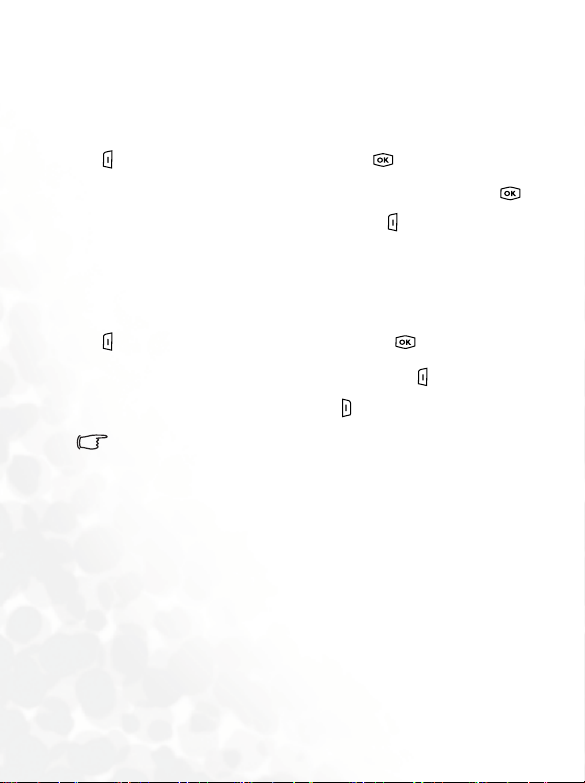
•
自動清除:若啟動該功能,則超過手機目前日期的事件會被自動刪除。
任務清單
您可利用此功能建立工作任務清單。
1. 按 (選項 ) 選擇新增,輸入任務名稱後按 建立一筆任務記錄。
2. 在清單畫面上若有已完成的任務,您可以捲動至該任務記錄後按
勾選該任務,提醒自己該任務已完成。若您按 (選項 ),選擇啟
動自動清除功能,之後您勾選的任務記錄即被自動刪除。
記事本
您可利用該功能建立記事清單。
1. 按 (選項 ) 後選擇新增,輸入事項內容後按 。
2. 螢幕會提示您是否要替該筆記錄建立手機密碼,按 (是 ) 則必須
輸入手機密碼才可查看該記錄內容。按 (否 ) 即直接儲存記錄。
預設手機密碼是 1234。若要變更密碼請進入選單:設定 > 安
全設定 > 手機鎖定。請參閱第 108 頁。
捷徑
關於捷徑選單功能說明,請參閱第 44 頁,「捷徑選單」。
語音備忘錄
關於語音備忘錄選單功能說明,請參閱第 72 頁,「語音備忘錄」。
88
選單
Page 89
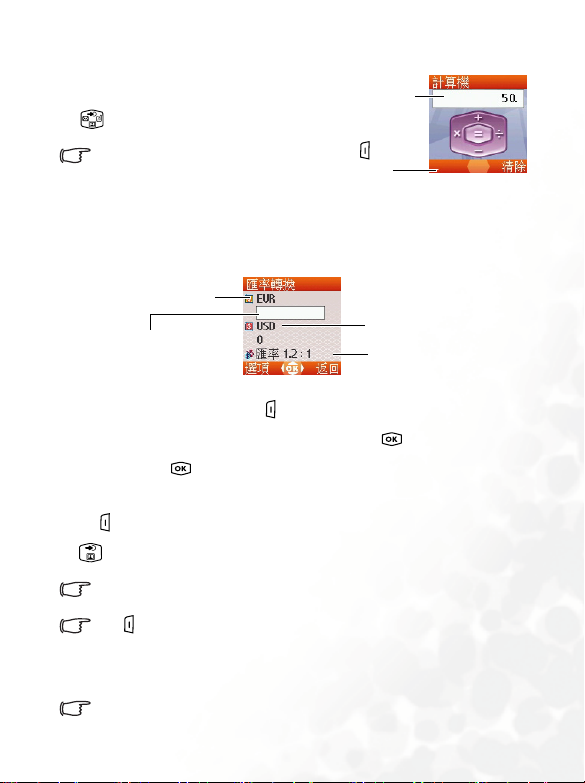
計算機
讓手機可以當計算機使用。
用
執行畫面顯示的運算。
最多可輸入 8 位數字。
輸入的數字與運算
結果會出現在此欄
按 輸入
小數點。
匯率轉換
進入匯率轉換畫面之後會顯示預設貨幣,如本範例所示:
貨幣 1:EUR ( 歐元 )
輸入要換算的數目
1. 若要設定轉換的貨幣別,按 (選項 ) 後選擇貨幣 1 ( 設定畫面上方
的貨幣 )/ 貨幣 2 ( 設定畫面下方的貨幣 ) 後按 確認。從幣別清單
選擇幣別後按 。
2. 設定匯率。
按 (選項 ) 後選擇匯率設定,然後輸入貨幣 1 對貨幣 2 的匯率。用
在下方顯示計算結果。精確度計算到小數點後 2 位數。
匯率最多可輸入 5 位數 ( 包括小數位數 )。
按 可以輸入小數點。
3. 回到匯率換算畫面後,即可選擇其中一種幣別,然後輸入欲轉換至另
一幣別的金額。
金額最多可輸入 6 位數。
貨幣 2:USD ( 美元 )
目前的匯率設定
選單
89
Page 90

4. 按 後,轉換的金額即出現在另一幣別欄位下。
馬錶
1. 按 啟動馬錶。
2. 當馬錶正在計時中,您可以按下 (記錄 ) 儲存最多 4 人次的記錄 (
如賽跑 ),且螢幕中會將儲存的記錄顯示在下方。
在馬錶計時中按 (返回 ) 會出現 「離開?」提示畫面 ( 此時
馬錶還是繼續計時 ),按 (是 ) 會停止馬錶;按 (否 ) 會回
到計時畫面。
3. 按 停止馬錶。
4. 馬錶停止後,按 (重設 ) 將馬表歸零。
倒數計時器
1. 輸入指定倒數時間。您可以設定最多 23 小時 59 分 59 秒的時間。
2. 按 後,倒數計時器即開始倒數到零為止。倒數時間終了時,螢幕
會顯示 「計時結束」訊息及發出通知聲。按 (離開 ) 跳出畫面。
3. 按 停止倒數計時器。
4. 停止後,按 (重設 ) 可重新輸入倒數時間。
5. 倒數計時器倒數時,按 (返回 ) 會出現 「停止計時 ?」的訊息。若
按 (是 ),計時器會停止並回到計時畫面。若按
(
否 ),螢幕會離開倒數計時器畫面,但倒數計時器並不會停止,還
是會繼續倒數。此時可以操作其他功能,時間倒數完畢時會出現
「計時結束」訊息及發出通知聲。按 (離開 ) 跳出畫面。
90
選單
Page 91
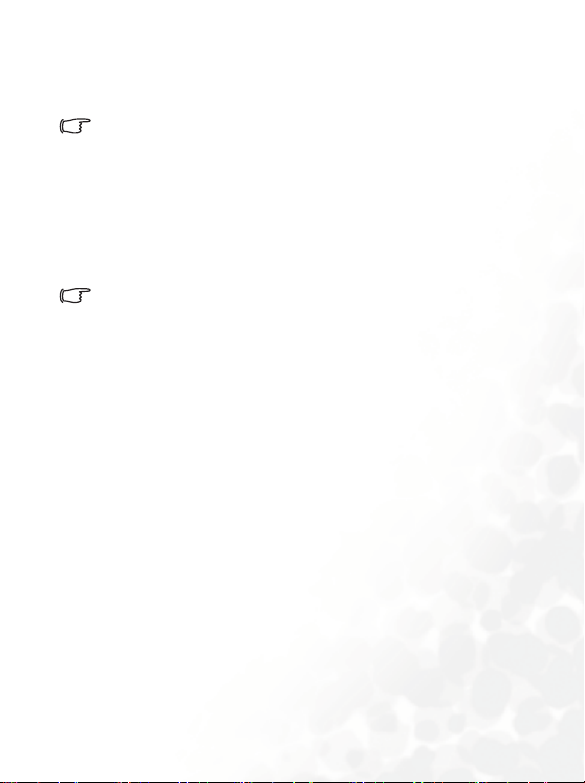
系統服務號碼
此選項可用於顯示系統業者儲存於 SIM 卡的服務號碼。
須系統業者支援。
SIM 卡工具箱選單
您的系統業者在本 SIM 卡工具箱 ( 即 SIM Tool Kit,簡稱 STK) 選單為您
提供行動加值服務。依據系統業者所提供的服務,在此選單下將會有許
多額外的選項。但若系統業者不提供 SIM 卡工具箱服務,這個選單將不
會顯示在螢幕上。細節請洽詢您的系統業者。
須系統業者支援。
選單
91
Page 92

網路服務
您的手機內建 WAP 瀏覽器,讓您隨時透過手機行動上網。使用手機上網
前必要的 WAP 與 GPRS 設定也在此選單下進行。
您必須向電信業者申請 WAP 服務並在該選單完成必要的 WAP 與
GPRS 設定才可行動上網。通常在申請服務開通後,電信業者會將
設定自動傳至您的手機中。若沒有的話,您必須自行進行這些設
定。關於 WAP 與 GPRS 服務內容以及設定細節,請洽詢提供該服
務的電信業者。
開啟瀏覽器
啟動瀏覽器並連線到行動網際網路的首頁。
如何瀏覽網頁
依照網頁畫面底下的軟鍵指令按 與 進行瀏覽網頁時的操作;
按 捲動網頁。關於瀏覽網頁的細節,請洽詢提供 WA P 服務的
系統業者。您的網際網路連線服務決定螢幕上所顯示的配置方式與
內容,根據不同情況,瀏覽網際網路的實際操作方式會有所不同。
如何關閉瀏覽器並停止上網
• 正在連線時按 或長按 。
• 已進入 WAP 網頁時,長按 或從瀏覽器選單選擇結束選項。
92
選單
Page 93

如何開啟瀏覽器選單
檢視 WAP 網頁時按 即開啟瀏覽器選單。按照畫面底下的軟鍵
與 進行各選項的操作;按對應中英數字鍵可直接選擇
指令按
選項。瀏覽器選單如下:
上一步
選擇這個選項將會帶您到您所瀏覽的前一個網頁。
首頁
回到首頁。欲指定首頁,請到: 9 設定 > 1 首頁。
結束
關閉瀏覽器,並帶您回到主選單螢幕。
收件匣
當您的手機接收到僅能以 WA P 瀏覽器閱讀的簡訊時,您可以
進入此 WA P 收信箱選項讀取該簡訊。
書籤
您可以開啟書籤清單來選擇網頁書籤。
檢視
查看目前的書籤與書籤資料夾有哪些。捲動至所需的書籤或
資料夾後可以:
• 按 (轉至) 連結至書籤代表的網站。若選擇的是書籤
資料夾,則從資料夾裡頭選擇所需書籤後,再按 (轉
至)。
• 按 (功能表)有以下選項:
詳細資料:顯示書籤標題與網址 (URL)。
選單
93
Page 94

刪除:刪除書籤或書籤資料夾。
新書籤:新增書籤。
新建資料夾:新增書籤資料夾。
移至資料夾:將書籤移到指定資料夾。
全部刪除:刪除所有書籤與書籤資料夾。
熱鍵:為書籤設定某數字鍵為熱鍵。設定完成後,您
在此熱鍵選單上,直接按該數字鍵就可以直接連結至
該書籤的網站。
標記網站
將目前的網站或網頁加到您的書籤清單。
轉至 URL
輸入要瀏覽的網址,輸入網址後按 (轉至) 連結至該網址。
儲存項目
當您瀏覽網頁時發現網頁中含有可以下載的圖鈴時,您可以進
入此選項以便將圖鈴儲存到您的手機裡頭。
重新下載
重新載入目前的網頁。
設定
進入該選單選擇以下設定:
關於以下設定的詳細資訊,請與您的網路服務供應商聯
絡。
94
選單
Page 95

首頁
指定首頁。啟動 WA P 瀏覽器後或於瀏覽器選單中選擇首頁
時,畫面會顯示您所指定的首頁。
a. 按(編輯)然後輸入網址指定首頁。(有些 WA P 服務
供應商並不允許使用者指定首頁)。
b. 選擇儲存選項即指定您輸入的網址為首頁;選擇使用預
設值選項則使用 WA P 服務供應商所指定的首頁。
捲動模式
您可以選擇兩種捲動模式:塊 ( 整塊 ) 或平滑。在整塊卷動
模式下, 螢幕上符合一行的許多詞彙將以數秒鐘的間隔一
行接著一行地顯示。在平滑卷動模式下,則文字內容會在螢
幕上平順地捲動。此外可依需要調整卷軸捲動的速度。
HTTP 發送介紹者
該選項決定瀏覽器是否會發送 HTTP 介紹者標題。
按鍵超時
「按鍵超時」可設定在輸入文字的過程中,手機自動將游標
前進到下一個輸入位置之前所等候的時間的快慢。只要在
「按鍵超時」時間之內重複按同一個按鍵,便可依序顯示同
一個按鍵所能輸入的所有字元。
電路提示
「電路提示」是一個會在每一次撥打電路數據電話之前所會
顯示的訊息。它會顯示如 「線路中斷中。要啟動數據撥號
嗎?」的訊息。
選單
95
Page 96
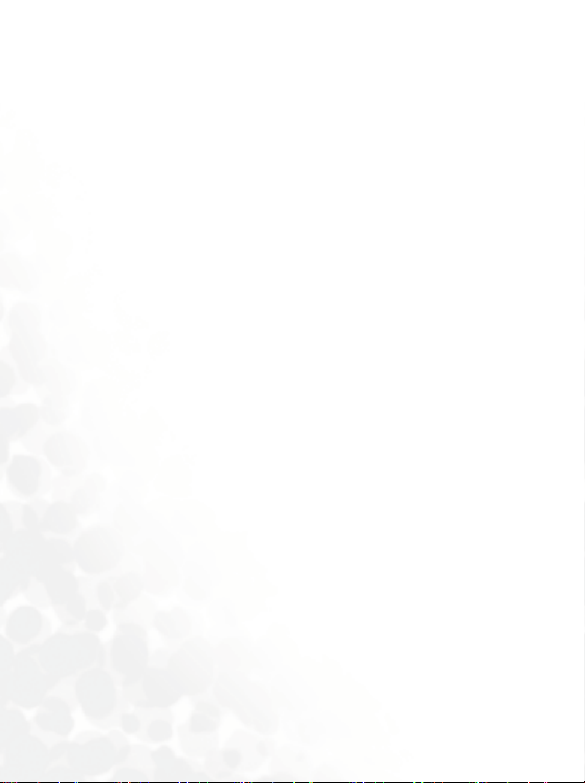
安全性保護
安全性保護提示
安全性保護提示是在離開安全性保護區域之前所會顯
示的訊息。它會顯示如:「正在進入一個非安全區域。
確定?」。
當前證書
顯示目前使用的數位簽證的相關資訊。
CA 證書
顯示內建的數位簽證的相關資訊。CA 證書是一個數位
帳號。它是由作為託管第三方的認證授權機構 (CA)
所發出的。手機會使用 CA 認證來檢驗發送資訊給手機
的網站。
驗證
讓您決定如果進入同一個需要輸入帳號和密碼的網站,
是否要自動的幫您做身分認證的動作(您就不用再打一
次帳號和密碼),如果您選擇關閉,則進入同一個需要
輸入帳號和密碼的網站得再輸入一次您的帳號與密碼。
進階
重新啟動瀏覽器
瀏覽器會重新啟動,並自動回到指定的首頁。有這個功
能是為了方便您在遇到網路錯誤的時候,能夠重新啟動
瀏覽器,並重新連線。
下載
如果勾選該項,那麼就不能夠下載圖鈴物件。
檢視標題區域
設定是否顯示標題,以及標題若是太長,是否自動換行。
96
選單
Page 97
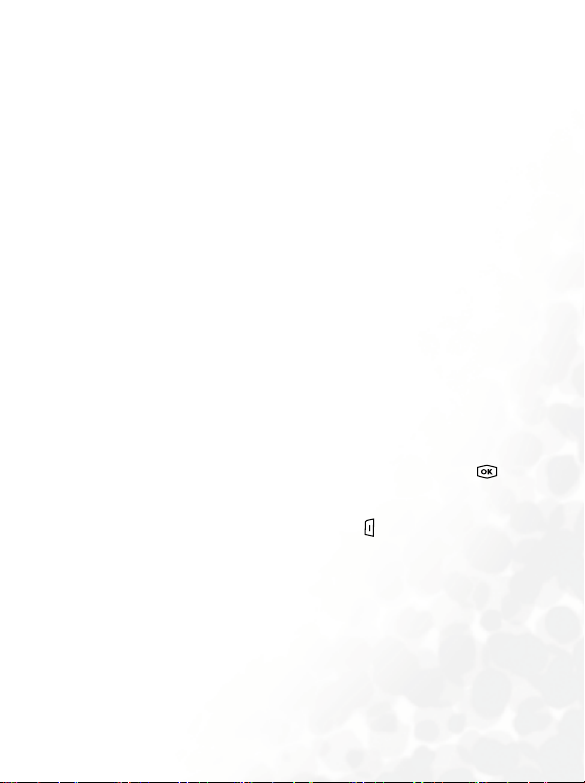
關於 ...
您可以讀取有關瀏覽器版本的相關資訊。
WA P 訊息匣
啟動瀏覽器並進入 WAP 收件匣讀取訊息。
輸入網址
啟動瀏覽器並連線到您輸入的網址。
返回瀏覽器
回到您上次瀏覽的網頁。
刪除暫存資料
清除瀏覽器暫存記憶體裡頭的網頁內容。
瀏覽器設定
在此選單下可進行不同系統業者的 WAP 伺服器設定,然後再選擇其中
一個上網。
若要啟動另一組 WAP 伺服器設定,捲動到欲啟動的設定組後按 ,手
機便會啟動該組設定作為手機上網時使用的 WAP 伺服器設定。
捲動到欲修改的某組
增、編輯或刪除該組
WA P 網路伺服器設定包括下列幾個項目欄位。
• 個人設定名稱:替該 WA P 伺服器設定命名。
• 首頁:設定啟動瀏覽器後所連結的首頁。進入此項後輸入您要設
定成首頁的網頁網址 (URL)即可。
• IP 位址:輸入進入行動網際網路的 IP 位址。
• 連接埠:輸入電信業者指定的連接埠。
WAP 伺服器設定,再按 (選項 ) 即可選擇新
WAP 伺服器設定。
選單
97
Page 98
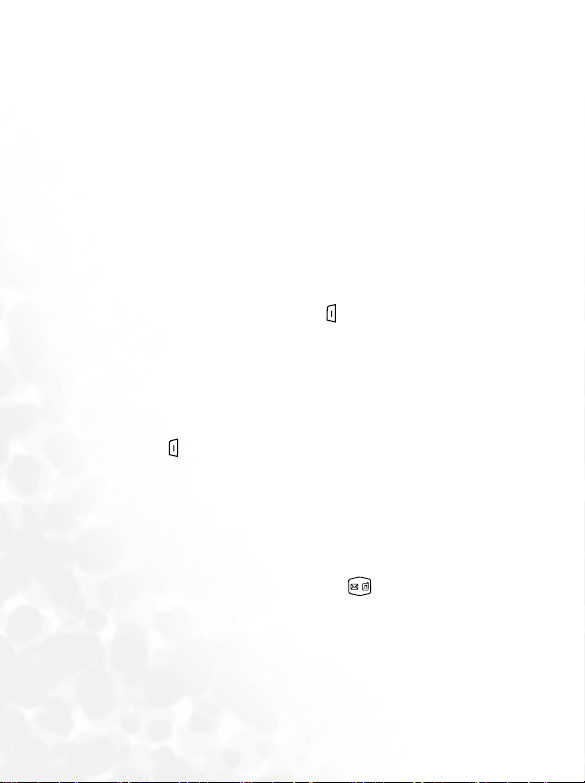
•
線路類型:您必須針對所使用的網路系統設定上網線路類型為
GPRS 網路或撥接網路,才能正確地連上網路瀏覽 WA P 網頁,或
下載
JAVA 程式等等。使用 GPRS 網路的用戶可以使用 GPRS 與撥
接網路上網,但使用撥接網路者僅可用撥接網路上網。
GPRS/ 撥接:優先使用 GPRS 網路;若無 GPRS 網路,才使用
撥接網路。
GPRS:僅能用 GPRS 網路。
撥接 /GPRS:優先使用撥接網路;若無撥接網路,才使用
GPRS 網路。
撥接:僅能用撥接網路。
• GPRS:修改 GPRS 帳戶設定,按 (編輯)進行以下設定欄位:
連接點名稱:輸入由電信業者指定的連接點名稱。
使用者名稱:如有需要,輸入電信業者提供的帳戶名稱。
密碼:如有需要,輸入電信業者提供的帳號密碼。
• 撥接:若您是使用撥接網路系統,則您必須設定並啟動某組撥接
帳戶。按 (編輯)編輯以下欄位的設定:
撥接號碼:啟動瀏覽器上網時,手機會撥打這個撥接號碼。
您的電信業者或 ISP 會發給您這個號碼。
使用者名稱:您的使用者帳號,由您的電信業者或 ISP 提供。
密碼:電信業者所提供的帳號密碼。
線路類別:此為撥號的型態。按 選擇。
連線速率:設定連線速率。
連線認證類型:一種通訊協定驗證時需要的資訊。
98
選單
Page 99
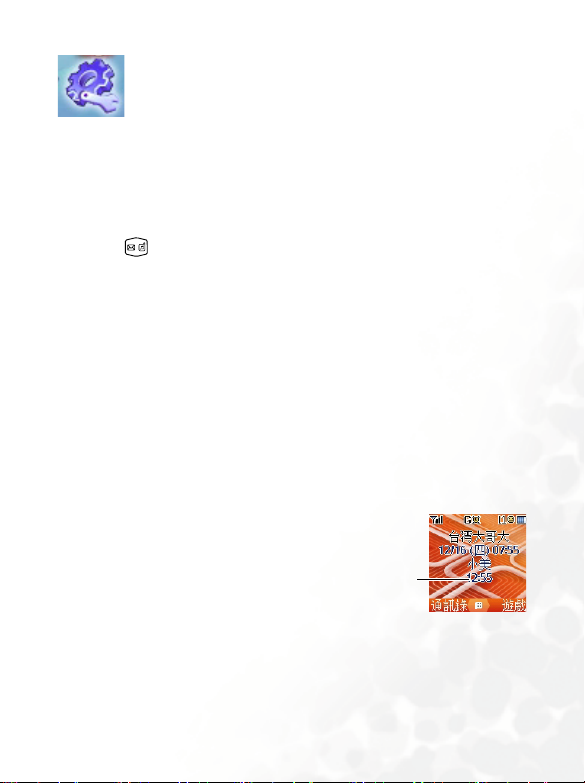
設定
日期 & 時間
設定時間與日期,及時間與日期顯示於待機畫面上的格式。
時間
1. 按 將此項目設定成自動或設定模式。
自動:即自動時區調整功能。若旅行到不同時區的城市,手機將
根據當地系統業者的時區提示,自動重設顯示於螢幕的時間,以
便精確顯示當地時間。
設定:您的手機會顯示您的設定時間,且旅行到不同時區時,不
理會系統業者發送給您的時區提醒內容。
2. 選擇設定模式後,即可輸入資料於日期與時間欄位。
時間格式
決定時間與日期顯示於待機畫面上的格式,或關閉時間顯示。
次時區
顯示另一時區的時間。若啟動此選
項,待機畫面便會同時顯本地時間及
您所設定另一時區的時間。
次時區的
時間
選單
99
Page 100
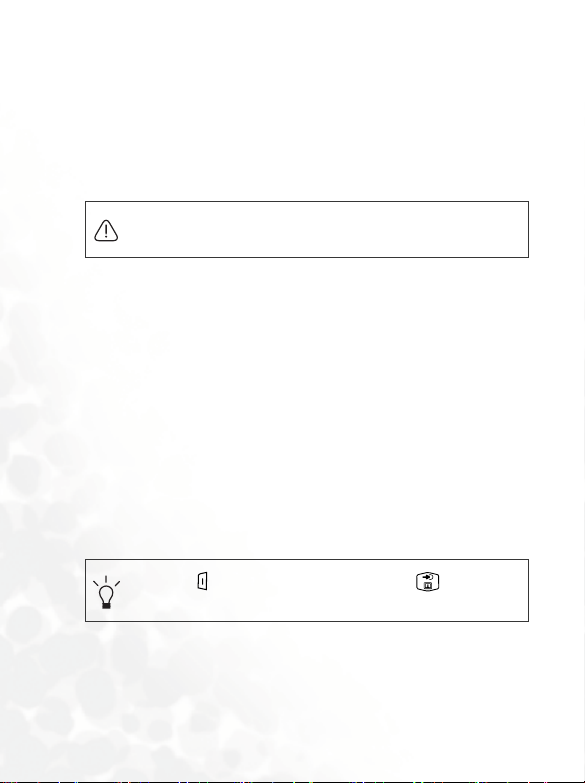
開關機設定
在指定時間手機會自動開機或關機,節省手機電力。
開機
指定電話自動開機的時間。若啟動此選項,手機每天在指定時間一
到會自動開機。
當搭乘飛機、或在其他不得使用行動電話的場合,請記得關
閉該自動開機功能。
關機
指定手機自動關機的時間。若啟動此選項,手機每天在指定時間一
到會自動關機。
操作模式
關於操作模式選單的資訊,請參閱第 41 頁,「操作模式」。
顯示設定
主題
螢幕主題是由顯示的顏色與待機桌面所構成,不同的螢幕顏色會搭
配不同的預設待機桌面,因此當您變更螢幕顯示顏色時,待機桌面
也會跟著改變。
當您按下 (預覽 ) 進入預覽模式後,按 可直接瀏覽
搭配各顏色的桌面選項。
100
選單
